文章目录
- 1 输入数据
- 2 格式化数据
- 3 函数
- 4 数据排序和筛选
- 5 分类汇总
- 6 合并计算和条件格式
- 7 图表类型
- 8 图表的编辑
- 9 图表分析和迷你图
- 10 数据透视表
1 输入数据
1.1常规数据的输入技巧
1.1.1数据输入的方式
方法一:选中要输入数据的单元格,直接在键盘上按下相应的数据键,输入完成后按下Enter键或直接用鼠标点击其他单元格进行确认
方法二:选中要输入的单元格,点击编辑栏并输入数据,输入结束时,点击编辑栏中“输入”按钮√或按下Enter键
用户可根据自己的需求,设置光标的移动方向。文件–选项–高级–编辑选项–方向–选择光标移动方向。
还可以使用Tab键,向左或向右移动单元格。若按下Tab键,Excel会自动选取右侧的单元格,若按下Shift+Tab组合键,会选取左侧的单元格
1.1.2 输入数值型数据
1.输入负数
1)输入带括号()的数字。例如(100)
2) 输入负数的单元格中输入“-100”
2.输入分数
规则是“分子/分母”,由于如期也通过“/”来区分,所以输入分数的话前面要加上整数部分,无整数部分则为加0,整数部分和后面的分数部分中间有一个空格
3.输入小数
1)直接在单元格中输入即可
2)输入大量固定位数小数点数据:
文件—选项—高级—编辑选项—自动插入小数点–设置位数–确定。在单元格中输入25,Enter键之后直接显示0.25。如果要取消,则去掉自动插入小数点选项
4.输入带有默认小数位数的数字
选择要自动输入小数点的单元格区域例如B1:B9,单击鼠标右键–设置单元格格式—数字—分类—数值–小数位数–设置所需位数—确定 输入215,显示215.00
5.输入以0开头的数字
1)在数字前加符号“ ’ ”如 '001
2)设置单元格内数字为文本格式
选中要输入以9开头的数字的A1:A10单元格区域。开始—数字—数字格式—文本
3)自定义输入数据的单元格格式
选中要输入以0开头的数字的单元格区域,开始–数字–设置单元格格式—分类—自定义—类型—输入“000#”,单击确定。在单元格中输入11,显示为0011
6.输入带单位的数据
1)为数据添加货币符号
方法一:选中要添加符号的数据区域,开始—数字—数字格式–货币
方法二:选中要添加货币符号的数据区域,按Ctrl+1组合键,设置单元格格式—货币—小数位数—货币符号—选择所需货币符号
2)为数据添加单位
选定需要添加相同单位的单元格区域,按Ctrl+1组合键,设置单元格格式—数字—分类—自定义—类型—输入“#台”—确定
1.1.3 输入时间日期型数据
1.输入日期数据
方法一:选中要输入日期的单元格,此时单元格为常规的数字格式,直接输入“2019/2/25”,Enter键查看效果
方法二:选中要输入日期的单元格,开始—数字—数字格式—选择短日期、长日期
方法三:更多设置,Ctrl+1—设置单元格格式—数字—分类—日期—类型—选择所需的格式—确定
可以用“/”或“-”来分隔日期中的年、月、日部分
2.输入时间数据
方法一:选中需要输入时间的单元格,直接输入时间“14:30”
方法二:更多设置,选中单元格,Ctrl+1—设置单元格格式—数字—分类—时间–类型—选择格式
3.输入当前的时间和日期
选中输入日期的单元格,Ctrl+;,即自动输入当前日期,选中输入时间的单元格,Ctrl+Shift+;,即自动输入当前的时间,如果讲日期和时间输入在同一单元格内,可先按Ctrl+;,然后输入空格,再按Ctrl+Shift+;,即可。
1.1.4 输入文本型数据
1.调整单元格的宽度
有些内容比较长,在单元格中不能完整的显示出来。选中单元格开始—单元格–格式—自动调整列宽
2.设置数据自动换行操作
选中单元格,开始—对齐方式–自动换行
3.设置数据强制换行
选中单元格,将光标定位到换行的位置,然后按下Alt+Enter
4.设置缩小字体填充
选中单元格,Ctrl+1,设置单元格格式—对齐—文本控制,勾选缩小字体填充
1.2 特殊数据的输入技巧
1.2.1输入身份证号码
1.前置单引号输入
在输入身份证号码前,先输入英文状态下的单引号“ ’ ”,然后在输入身份证号码
2.设置单元格的格式
选中单元格,Ctrl+1,设置单元格格式—数字–分类—文本—确定
1.2.2 输入特殊符号
插入—符号—符号(字体、子集和进制可以查到所需字符)–字体—选择Wingdings系列—常用的图形字符–插入
1.2.3 通过插入批注来为单元格添加注释
选中单元格–审阅—批注—新建批注
在创建批注后,单击批注框以外的任意单元格,可隐藏批注内容。而将光标置于创建批注的单元格上,则会显示批注。用户也可以单击“批注”选中中的“显示/隐藏批注”按钮,来显示或隐藏批注。若要删除批注,则单击“批注”选项组中的“删除批注”按钮即可。
1.3 高效数据的输入技巧
1.3.1 输入有规律的数据(填充)
1.填充序列(连续的数字或等差数字)
在A1单元格中输入1,然后将光标移至该单元格的右下角。当光标变为黑色十字形状时,按住鼠标左键向下拖动至A10单元格,这时看见单元格中都显示了数字1,单击右下角“自动填充选项”的下三角按钮,在列表中选中“填充序列”单选按钮。
2.对话框填充
在单元格中输入1,开始—编辑—填充—序列—序列产生在—列---类型—等差序列—步长值3–终止值24,确定
3.自定义填充(复制)
文件–选项–Excel选项–高级–常规–编辑自定义列表–自定义序列–输入序列,在文本框中输入,每输入一个按一次Enter键–输入完成后点击添加–依次点击确定–在A1单元格输入任意员工姓名–选中该单元格的填充柄–向下拖拽至所需单元格即可
1.3.2 输入相同数据
1.常规方法(同一工作表中)
按住Ctrl键选中需要输入相同数据的单元格,然后输入“数据”,按下Ctrl+Enter
2.使用组合键输入相同数据(同一工作薄不同的工作表中)
按住Ctrl键选中Sheet1和Sheet2,,在Sheet1中按Ctrl键选中需要输入相同数据的单元格,并输入数据,然后按Ctrl+Enter键,单击Sheet2,打开该工作表,在相同的位置输入了相同的数据
3.使用成组工作表输入相同数据
1)如果要将同一工作薄中某工作表中的数据快速填充至其他工作表中的相同单元格区域,可以使用粘贴复制,也可以使用成组工作表功能
2)在工作薄中添加一个员工工资表,需要将员工工资表中A1:D12单元格中的数据填充至Sheet1和Sheet2工作表中的A1:D12单元格区域,按住Ctrl键依次选中“员工工资表”、Sheet1和Sheet2工作表,选中“员工工资表”工作表中A1:D12单元格区域,单击“编辑”中的“填充”,在列表中选择“成组工作表”,打开“填充成组工作表”,选中“全部”,单击“确定”。若选中“内容”,则只填充选中的单元格的内容,如果选中“格式”,则只填充单元格的格式
1.3.3 自动输入数据
1.记忆式输入数据
开启记忆功能:文件–选项–Excel选项–高级–编辑选项–勾选为单元格值启用记忆式键入–确定
2.使用下拉列表输入数据(直接在下拉列表中选择)
在A1-A4中输入部门名称,选中A5单元格,单击鼠标右键,在快捷菜单中选择“从下拉列表中选择”
1.3.4 输入有效性数据
1.打开工作表,选中C1:C5单元格区域。数据–数据工具–数据验证
2.验证条件–允许–序列–来源–“财务部,人事部,销售部,生产部” 各部门用英文逗号隔开–确定
3.选中的单元格区域中选中任意单元格,单击右侧下三角按钮,在列表中选中相应的即可
4.如果在C1:C5单元格区域中输入非指定部门时,则弹出提示对话框,提示输入的值与数据验证不匹配,单击“取消”,重新输入正确数据
5.输入身份证号时,使用数据验证功能可以设置输入文本的长度,选中相应的单元格区域,单击“数据工具”选项中的“数据验证”
6.打开“数据验证”对话框,在“允许”下拉列表中选择“文本长度”选项,在”数据“下拉列表中选择“等于”选项,在“长度”数值框输入18
7.切换至“输入信息”,然后分别在“标题”和“输入信息”文本框输入内容,单击“确定”
8.返回工作表,选中相应单元格,则弹出提示信息框,然后输入正确的身份证即可,如果输入非18位,会弹出提示对话框,用户重新输入即可
2 格式化数据
2.1 单元格格式设置
2.1.1设置字体格式
1.设置字体和字号
在功能区设置
在对话框中设置
2.设置字体的颜色和字形
2.1.2 设置对齐方式
2.1.3 添加边框
2.1.4 设置底纹颜色
1.设置填充颜色
1)常规设置
2)设置渐变色
单元格格式–填充–填充效果----颜色(选2种)–中心辐射–确定–返回设置单元格格式–预览填充效果–确定
2.设置填充图案
选中表格区域,设置单元格格式–填充–图案样式–选择合适的图案样式–图案颜色–选择合适的颜色–确定
3.添加背景图片
打开工作表,切换“页面布局”–页面设置–背景–插入图片–浏览–工作表背景,选择合适的–插入–完成
2.2 单元格样式
2.2.1 内置单元格样式
1.为表格中首行标题列应用标题样式
单元格样式–标题
2.应用主题单元格格式
单元格样式–主题单元格样式
3.数字样式
单元格样式–数字格式
2.2.2 自定义单元格样式
1.选中表格中任意单元格,开始–样式–单元格样式–新建单元格样式
2.样式–样式名–输入“标题样式”–格式
3.设置单元格格式–字体–设置字体,字形,字号和字体颜色等–填充–设置填充颜色–确定
4.返回样式–确定–设置标题完成–再次打开“样式”对话框–样式名–输入“常规样式”–格式–打开“设置单元格格式”–根据上一步骤设置字体和填充颜色等–确定
5.再次打开“样式”–样式名–数字样式–格式–打开“设置单元格格式”–根据上一步完成字体和填充颜色设置–确定
6.全部设置完成后,选择单元格区域,再次单击“单元格样式”–最顶层“自定义”–选择前面设置好的样式即可
7.为不同区域分别应用不同的单元格样式,查看自定义样式的效果
2.2.3 样式的编辑
1.修改样式
开始–样式–单元格样式–打开样式库,在需要修改的样式上单击鼠标右键,在快捷菜单中选择“修改”–样式–单击格式–打开“设置单元格格式”–重新设置新的字体格式和填充颜色等–确定
2.删除样式
样式–单元格样式–打开样式库,右键单击需要删除的样式,在快捷菜单中选择“删除”
可以删除自定义样式,也可以删除内置样式。若表格中应用某个样式,在删除这个样式后,表格将自动恢复懂啊原始效果
3.合并样式
打开单元格样式模板的工作薄,然后打开需要进行样式合并的工作薄,切换“开始”–样式–单元格样式–合并样式–打开“合并样式”–选择包含自定义样式的工作薄–确定
2.3 表格格式的使用
2.3.1 套用表格格式
1.选中表格内任意单元格,开始–样式–套用表格格式–打开格式库,选择合适的格式
2.打开“套用表格式”–表数据的来源–在表格中,选择数据区域–确定–返回工作表,表格已经选中表格格式,并添加了筛选功能,在功能区域显示“表格工具–设计”
3.转换为普通表格,表格工具-设计—工具—转换为区域–是--转换为普通表格,功能区不再显示“表格工具-设计”
2.3.2 自定义表格格式
1.打开工作表,开始—样式—套用表格格式—新建表格样式
2.新建表格样式—名称—输入名称—表元素—整个表—格式
3.打开设置单元格格式—填充—设置填充颜色—确定
4.返回新建表样式—表元素—标题行—格式
5.在打开的“设置单元格格式”–设置字体格式和填充颜色—确定
6.根据以上方法,设置其他的表元素的格式–确定,返回工作表–样式—套用表格格式—自定义—选择自定义的样式
7.应用自定义表格格式后,转换为普通区域
2.3.3 撤销表格格式
打开套用格式的工作表,选中表格内任意单元格,表格工具-设计—表格样式—其他—清除—虽然表格格式已经撤销,但是筛选按钮并没有取消,–工具—转换为区域—是---完成
3 函数
3.1 运算符
3.1.1 算术运算符
+、-、*、/、%、^
3.1.2 比较运算符
=、>、<、>=、<=、<>(不等于)
3.1.3 文本运算符
&
表示将多个值连接在一起产生一个连续的文本
3.1.4 引用运算符
1) : 区域运算符,生成对两个引用之间的单元格的引用,包括这两个引用
2) , 联合运算符,将多个引用合并为一个引用
3) 空格 交叉运算符,生成对两个引用共同的单元格引用
3.1.5 运算符的运算规律
1)()如果需要更改运算的顺序,可以添加括号
2) : 引用运算符
3)单个空格
4) ,
5) -
6) %
7) ^
8) * 和/ 乘号和除号
9)+和- 加号和减号
10) & 连接两个文本字符串
11) => <> =<=<> 比较运算符
3.2 日期函数
3.2.1 date
表示返回代表特定日期的序列号
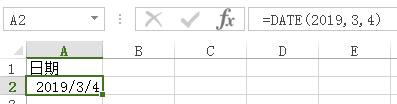

3.2.2 datevalue
表示将日期值从字符串转化为序列数
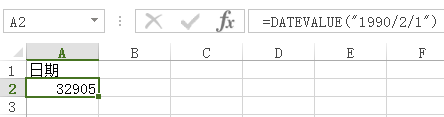
3.2.3 year
表示返回日期的年份,返回1900-9999之间的整数
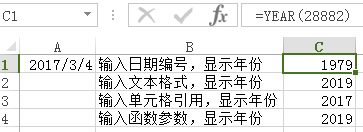
3.2.4 month
表示返回日期的月份,返回1-12之间的整数
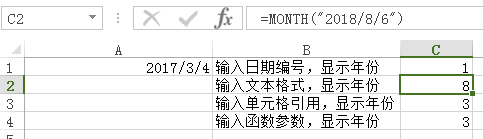
3.2.5 day
表示返回日期的天数,返回1-31之间的整数
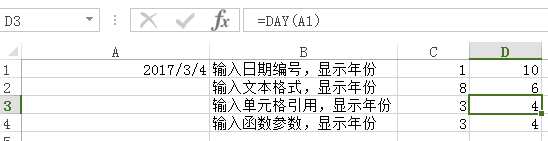
3.2.6 days
表示返回两个日期之间的天数
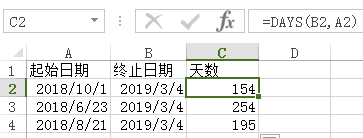
3.2.7 days360
按照一年360天的算法计算两个日期之间相差的天数
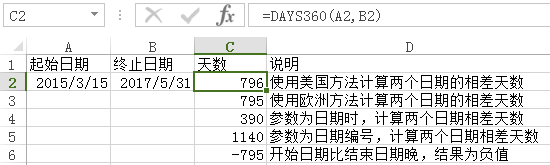
注意,days360是采取(start_date,end_date,method)的办法
3.2.8 networkdays
返回两个日期之间完整的工作日天数

3.2.9 workday
表示在某日期之前或之后,与该日期相隔指定工作日的日期值


3.2.10 edate
表示返回指定日期之前或之后指定月份的日期值
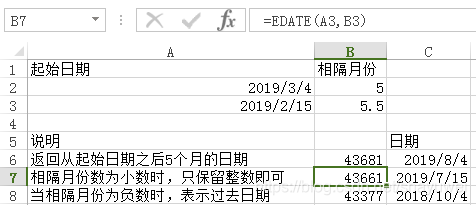
3.2.11 eomonth
表示返回某日期之前或之后,与该日期相隔指定月份的最后一天的日期
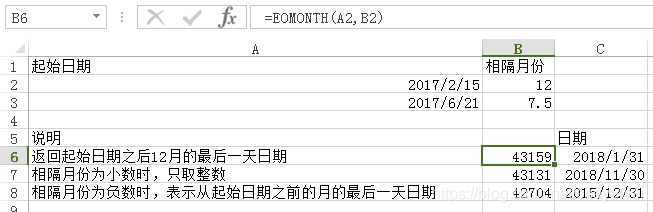
3.2.12 today
表示返回电脑当前日期
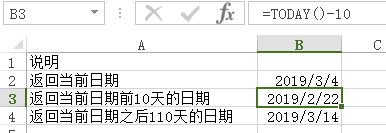
3.2.13 now
表示返回当前日期和时间
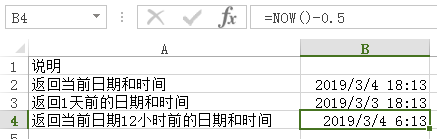
3.2.14 dateif
计算两个日期之前的天数、月数和年数
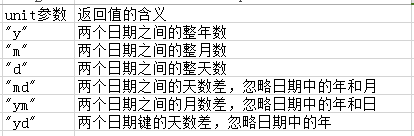
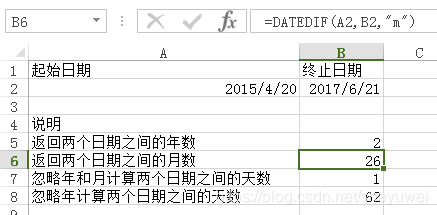
3.2.15 weekday
表示返回日期的星期值
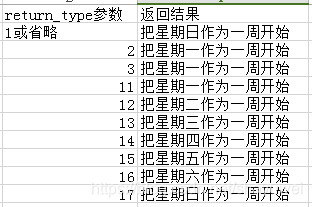
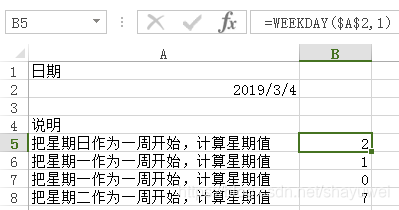
3.3 时间函数
3.3.1 time
返回的结果是一个小数值,范围为0-0.99999999之间的数值,代表从0:00:00(12:00:00 AM)-23:59:59 (11:59:59 PM)之间的时间
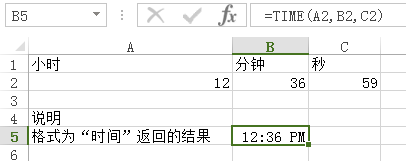
3.3.2 timevalue
表示返回由文本字符串所代表的时间数值,且返回的是从0-0.99999999之间的数值
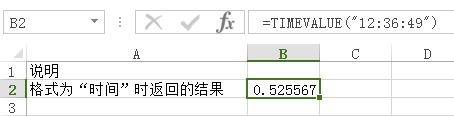
3.3.3 hour
表示返回时间值的小时,范围为0-23之间的整数
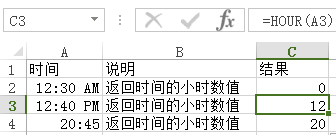
3.3.4 minute
表示返回时间值的分钟数,范围为0-59之间的整数
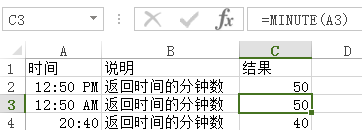
3.3.5 second
表示返回时间值的秒数,范围为0-59之间的整数
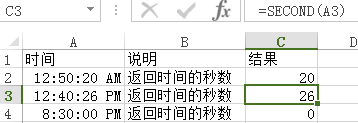
3.3.6 员工出勤
快速计算出员工早上出勤情况,并计算出员工迟到时间,财务部门根据时间计算应扣的金额
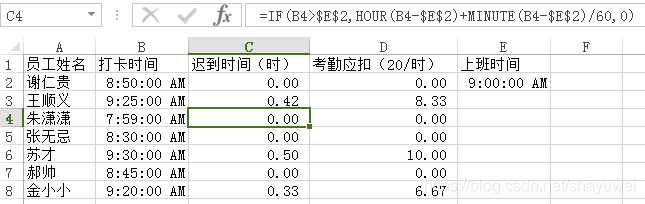
3.4 数学与三角函数
3.4.1 abs
表示返回某数值的绝对值
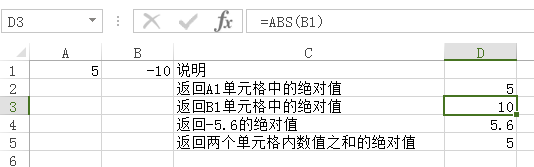
3.4.2 ceiling
表示返回某数值按条件沿绝对值方向向上进行舍入的结果
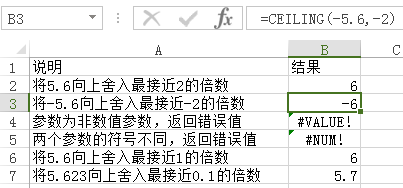
3.4.3 floor
表示返回某数值按条件沿绝对值方向向下进行舍入的结果

3.4.4 int
表示返回向下取整为最接近的整数
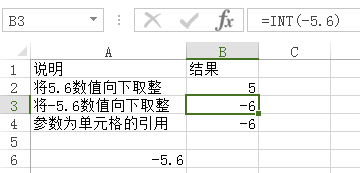
3.4.5 mod
表示返回两个数值相除后的余数,结果的符号与除数相同
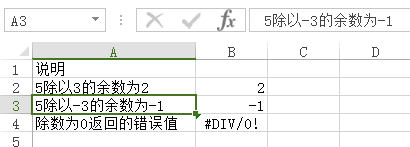
3.4.6 product
将所有以参数形式的数字相乘并返回乘积值
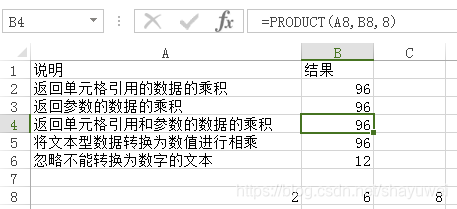
3.4.7 sum
表示所有以参数形式的数字之和
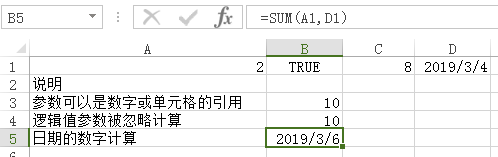
3.4.8 sumif
对满足指定条件的单元格区域进行求和
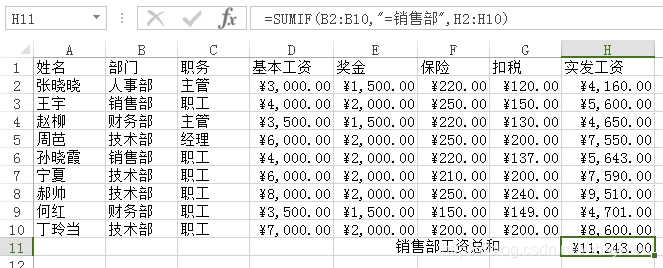
3.4.9 sumifs
表示在指定范围内对符合多个条件的数据进行求和
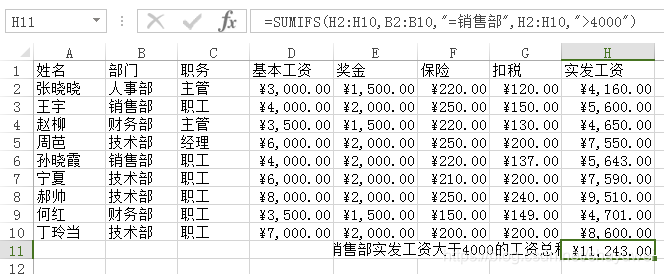
3.4.10 sumproduct
表示返回相应的数组或区域乘积的和
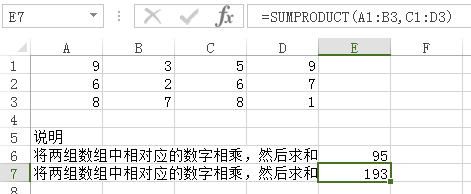
3.4.11 rand
表示返回大于等于0及小于1的均匀分布随机实数
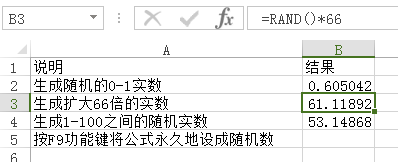
3.4.12 round
用来对数值进行四舍五入
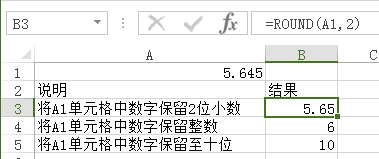
3.5 逻辑函数
3.5.1 and
所有参数为真时,返回true,只要有一个参数逻辑值为假,返回false
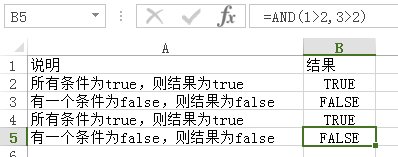
3.5.2 or
函数参数的逻辑值中有一为真则返回true,所有参数的逻辑值为假,则返回false
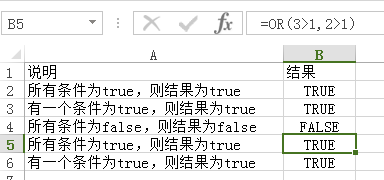
3.5.3 if
该函数根据指定的条件来判断真或假,根据逻辑计算的真假值,从而判断返回的内容
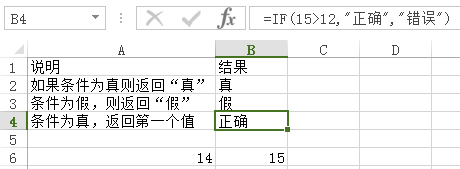
3.5.4 iferror
表示如果表达式错误,则返回指定的值,否则返回表达式计算的值
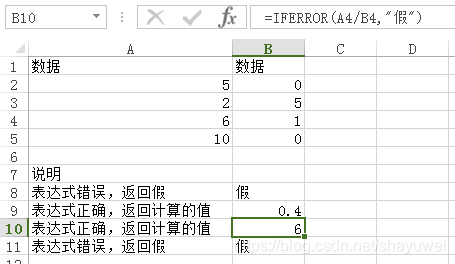
3.5.5 ifna
表示如果公式返回错误值“#N/A”,则结果返回指定的值,否则返回公式的结果
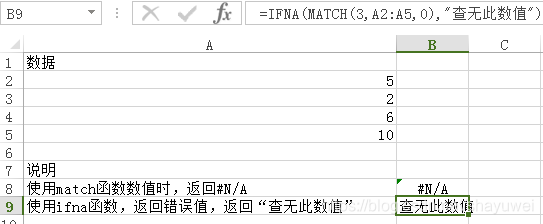
3.5.6 not
表示对参数的数值进行求反
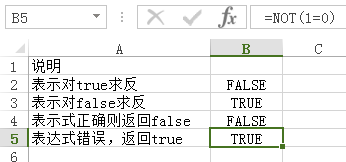
3.5.7 false和true
分别返回逻辑值false和true
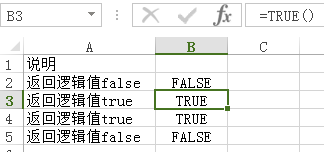
3.6 文本函数
3.6.1 concatenate
可将多个文本字符串合并为一个大文本字符串
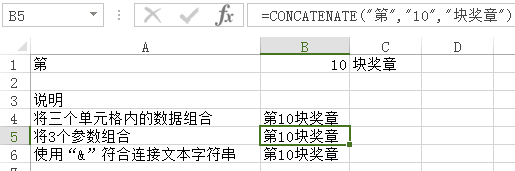
3.6.2 exact
测试两个字符串是否完全相同,如果相同则返回true,否则返回false
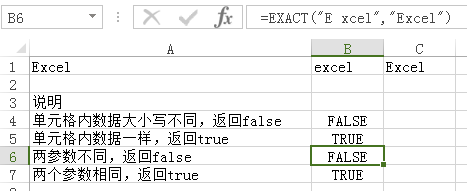
3.6.3 find
表示返回一个字符串在另一个字符串中出现的起始位置
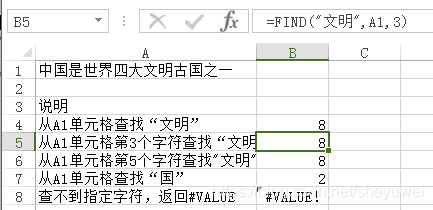
3.6.4 findb
查找指定文本在文本中第一次出现的位置,返回结果按字节计算
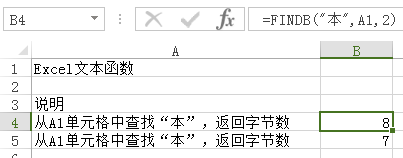
3.6.5 left
用于从一个文本字符串的第一个字符开始返回指定个数的字符
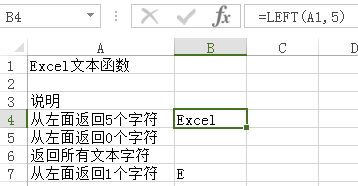
3.6.6 right
表示从一个文本字符串右端返回指定个数的字符
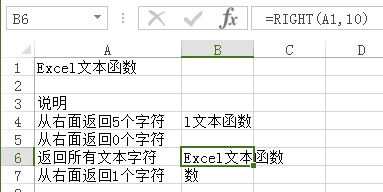
3.6.7 len
表示返回文本串的字符数
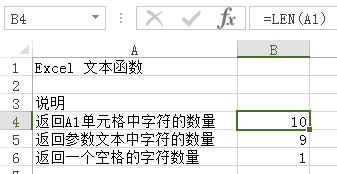
3.6.8 lower
表示将文本字符串中大写字母转换为小写字母
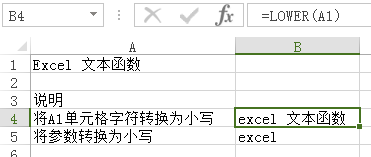
3.6.9 upper
表示将文本的小写字母转换为大写字母
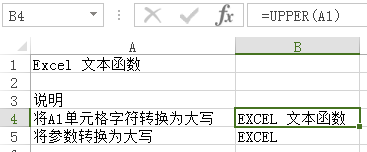
3.6.10 mid
表示返回文本串中从指定位置开始的特定数目的字符,该数目由用户指定
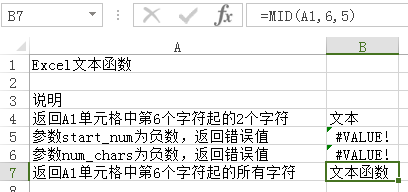
3.6.11 replace
表示使用新的字符串,根据指定的位置和数量替换旧字符串
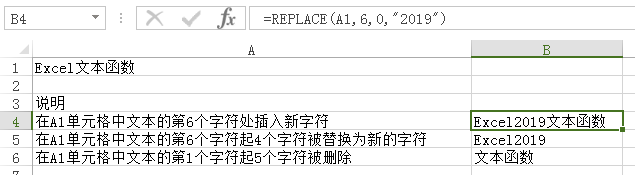
3.6.12 substitute
表示在文本字符串中使用新文本替换指定的文本字符
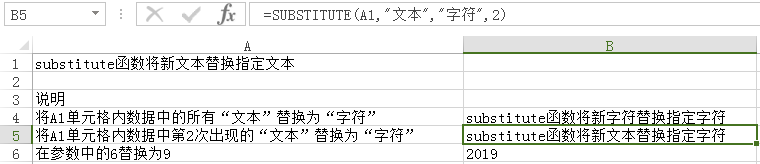
3.6.13 text
表示将数值转化为指定的文本格式
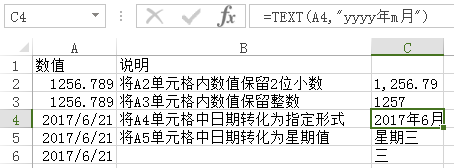
3.6.14 trim
表示除了单词之间的单个空格外,清除文本中所有的空格
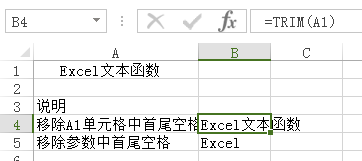
3.7 查找与引用函数
3.7.1 address
根据指定的行号和列标创建文本类型的单元格地址
语法格式:address(row_num,column_num,abs_num,a1,sheet_text)
参数:row_num表示单元格引用中使用的行号,column_num表示单元格引用中使用的列标,abs_num表示指定返回的引用类型,a1用以指定A1或R1C1引用样式的逻辑值。如果A1为True或省略,函数address返回A1样式的引用,如果A1为False,函数address返回R1C1样式的引用
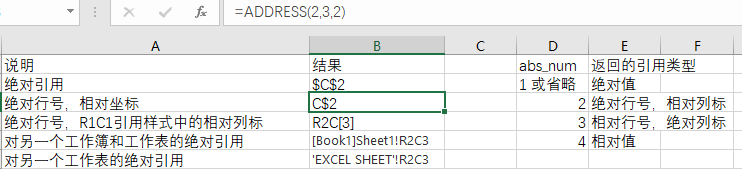
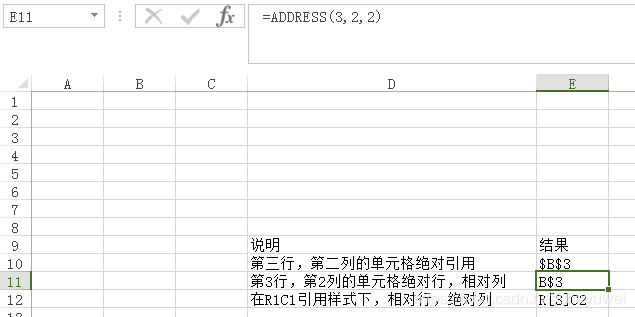
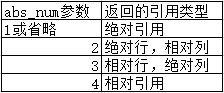
3.7.2 areas
表示返回引用中包含的区域个数,区域可以为连续的单元格区域或某个单元格
areas(reference)
reference表示对某个单元格或单元格区域的引用,也可以引用多个区域,如果需要将几个引用指定为一个参数,则必须用括号括起来,以免系统将逗号作为参数间的分隔符
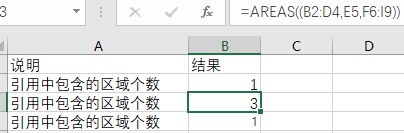
3.7.3 choose
表示在数值参数列表中返回指定的数值参数
choose(index_num,value1,[value2],…)
参数:index_num为必要参数,数值表达式或字段,它的运算结果是一个界于1-254之间的数值,或者为公式或对包含1-254之间某个数字的单元格引用,value1,value2,为数值参数,参数的个数介于1-254之间,函数choose会基于index_num从这些值参数中选择一个数值或一项要执行的操作。参数可以是数字、单元格引用、已定义名称、公式、函数或文本
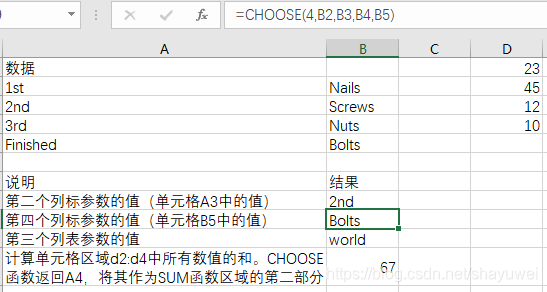
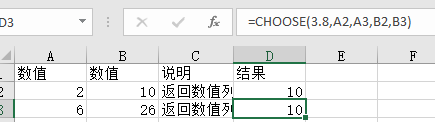
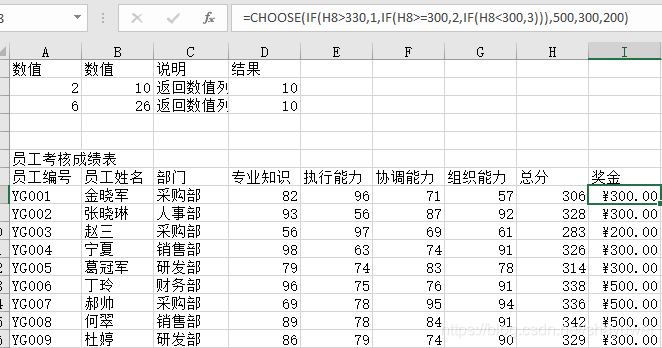
3.7.4 column
表示返回指定引用的列标
column(reference)
参数:reference表示需要返回列标的单元格或单元格区域,如果省略了该参数,则返回该公式所在的单元格的列标
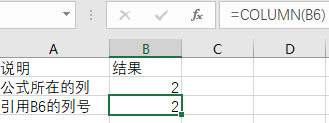
3.7.5 row
表示返回指定引用的行号
row(reference)
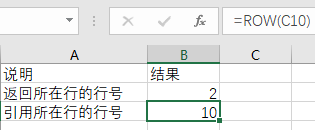
3.7.6 columns
返回引用中包含的列数
columns(array)
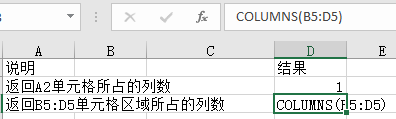
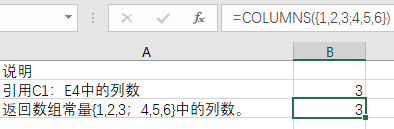
3.7.7 rows
表示返回数组或引用的行数
rows(array)
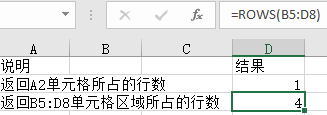
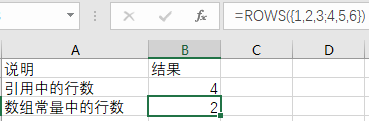
3.7.8 formulatext
表示返回单元格内的公式并以文本形状显示
formulatext(reference)
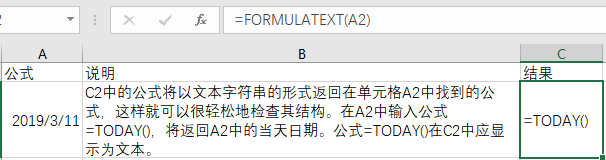
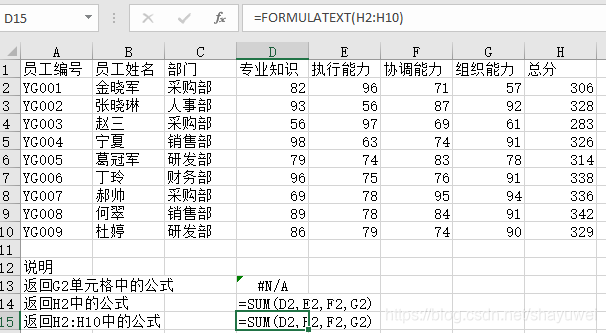
3.7.9 hlookup
在查找范围的首行查找指定的数值,最终返回区域中指定行的所在列的单元格中的数值
hlookup(lookup_value,table_array,row_index_num,range_lookup)
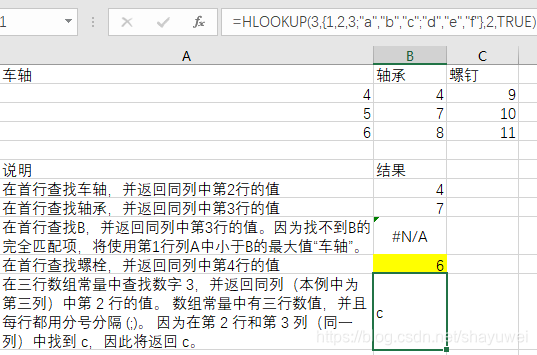
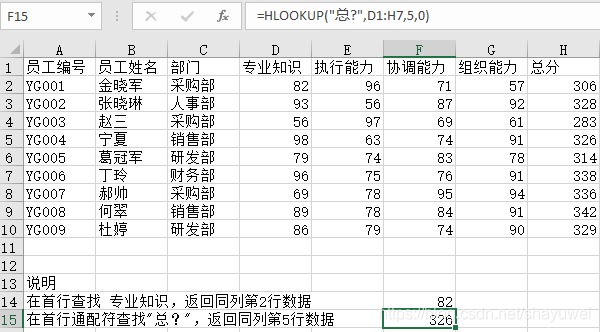
3.7.10 vlookup
查找数组的首行,并返回指定单元格的值
在单元格区域的首列查找指定的数值,最终返回该区域的相同行中任意指定的单元格中的数值
vlookup(lookup_value,table_array,row_index_num,range_lookup)

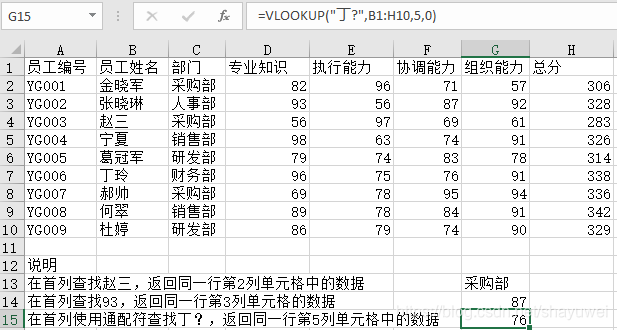
3.7.11 lookup
1.向量形式
表示在单行或单列中查找指定的数值,然后返回第2个单行或单列中相同位置的单元格 lookup(lookup_value,lookup_vector,result_vector)
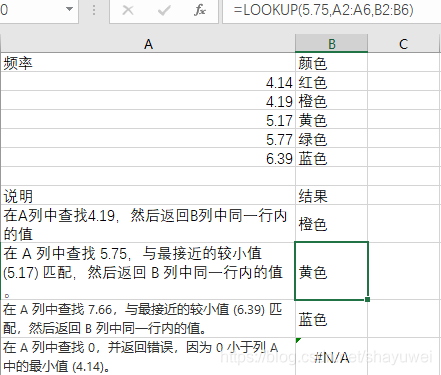
2.数组形式
表示在数组的第一行或第一列查找指定的数值,然后返回数组的最后一行或最后一列中相同位置的数值
lookup(lookup_value,array)
参数:lookup_value表示在数组中查找的值,array表示要与查找值进行比较的文本、数字或逻辑值的单元格区域
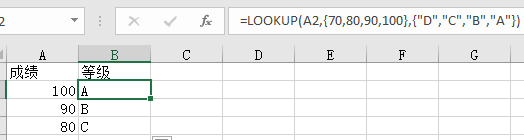
3.7.12 index
引用形式
表示返回指定的行与列交叉处的单元格引用
index(reference,row_num,column_num,area_num)
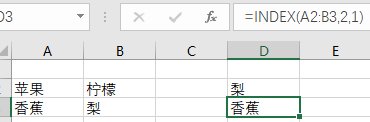
数组形式
返回指定的数值或数值数组
index(array,row_num,column_num)
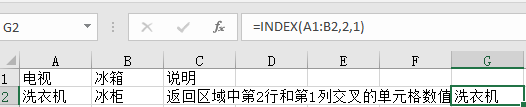
3.7.13 indirect
对引用进行计算,并显示其内容
indirect(ref_text,a1)
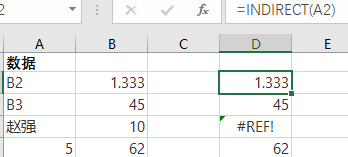
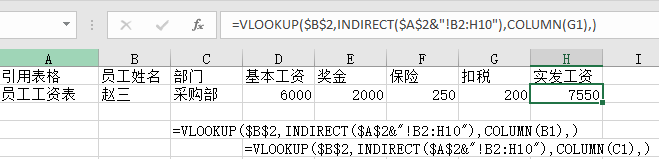
3.7.14 match
返回指定数值在指定数组区域中的位置
match(lookup_value,lookup_array,match_type)
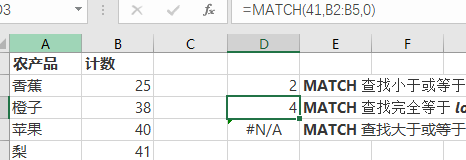
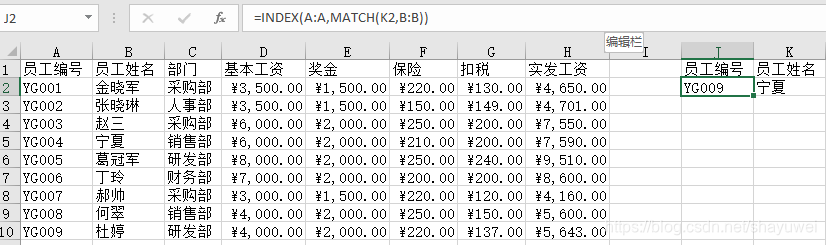
3.7.15 offset
返回单元格或单元格区域中指定行数和列数区域的引用
offset(reference,rows,cols,height,width)

*公式
SUM(OFFSET(C2,1,2,3,1)) 可计算 3 行
1 列区域(即单元格 C2 下方的 1 行和右侧的 2 列的 3 行 1 列区域)的总值
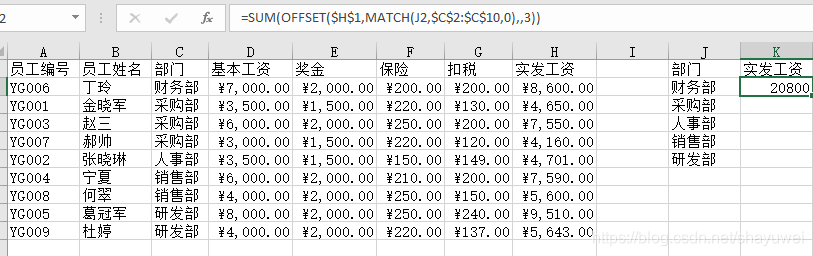
3.7.17 transpose
返回数组的转置
将表格中的行列进行转置,例如将行单元格区域转置成列单元格区域,或将列单元格区域转置为行单元格区域
transpose(array)
array表示需要进行转置的数组或工作表上的单元格区域 先选中区域,然后输出函数,按ctrl+shift+enter
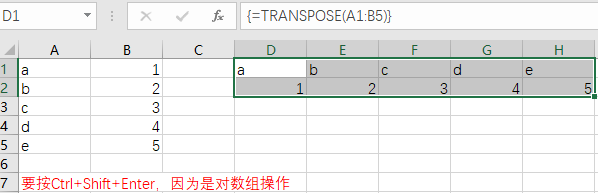
3.7.18 单元格的引用
1.相对引用
在复制公式时,函数参数的位置也发生变化
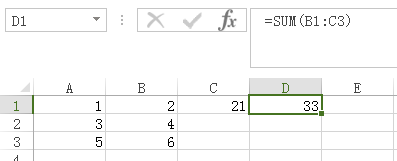
2.绝对引用
公式不论复制到哪里,参数的绝对地址不变,使用方法就是在地址上添加“$”,具体的操作就是将光标放置在参数上,按下键盘的f4键
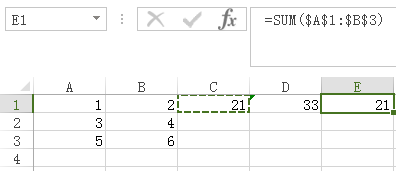
3.混合引用
在单元格地址中行或列前面添加“
”
,
比
方
说
“
”,比方说“
”,比方说“a1”,就是一个混合引用,表示列的绝对引用,行的相对引用,相反,如“a$1”表示列的相对引用,行的绝对引用
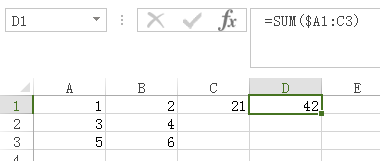
3.8 统计函数
3.8.1 avedev
计算一组数据与其平均值的绝对偏差
*参数:number1,number2,…表示需要计算平均值的参数,数量最多是255个,该参数可以是数字、数组和单元格的引用
3.8.2 average
表示计算含数值的单元格的平均值
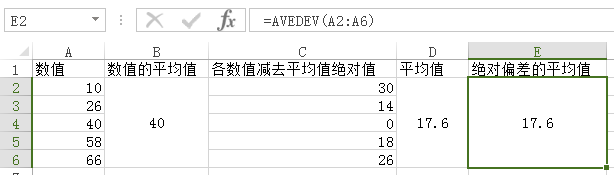
3.8.3 averagea
表示计算所有非空的单元格内数据的平均值
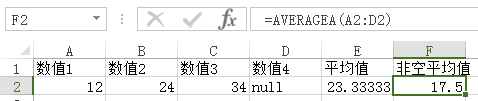
参数可以是数字、数组、单元格的引用或包含数值的名称。其中字符串和FALSE相当于0,TRUE相当于1
3.8.4 averageif
表示计算某区域内满足指定条件的所有单元格的平均值
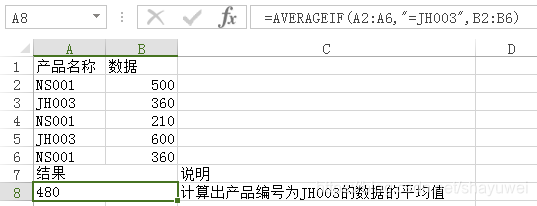
3.8.5 averageifs
表示计算满足多条件的所有单元格的平均值
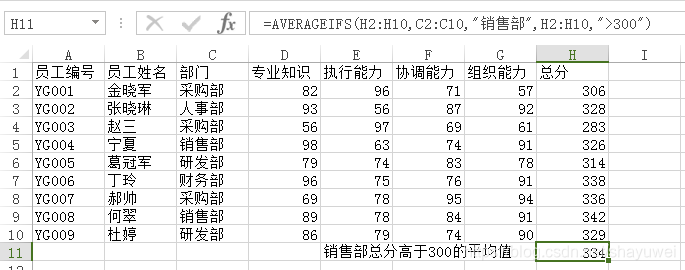
3.8.6 count
计算包含数字的单元格的个数

3.8.7 counta
计算参数列表中非空值单元格的个数

3.8.8 countblank
计算区域中空白单元格的个数
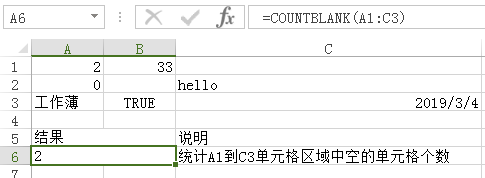
3.8.9 countif
对区域中满足指定条件的单元格进行计数
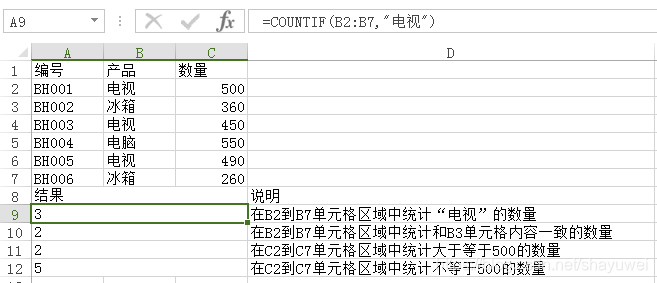
3.8.10 countifs
表示指定单元格区域中满足给定的多条件的单元格的数量
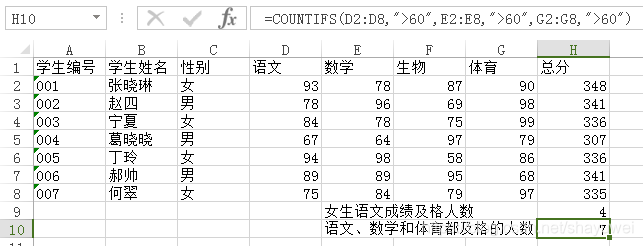
3.8.11 max
表示一组数据中的最大值
3.8.12 maxa
表示非空的单元格区域中的最大值
3.8.13 min
表示给定参数中的最小值
3.8.14 mina
表示非空的单元格区域中的最小值
3.8.15 rank
表示一个数字在数字列表中的排位
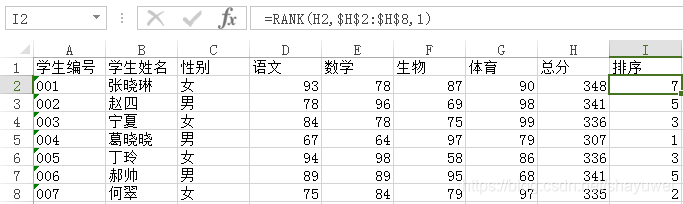
3.8.16 mode
表示返回某数据区域中出现频率最多的数值
3.8.17 small
表示返回数据集中第K个最小值
4 数据排序和筛选
4.1 排序
4.1.1 基本排序
1.按单个字段进行排序
2.按多个字段进行排序
1)先选择一列,然后菜单栏选择“数据”,单击”排序“,弹出对话框,选择“扩展选定区域”,点击“排序”
2)设置“主要关键字”为“实发工资”—排序依据为“数值”—次序为“升序”—单击“添加条件”
3)“次要关键字”—选择“部门”—设置排序依据和排序次序—确定
4.1.2 特殊排序
1.排序时第一列序号不变
把除了第一列后面的列选中,数据—排序----添加主关键字“实发工资”—设置排序依据和次序—确定
2.按笔画排序
和基本排序一样,不同的是添加“姓名”为主关键字,其他不变,点击“选项”按钮,选择“笔划排序”,确定
3.按行排序
4.按单元格底纹排序
4.1.3 自定义排序
其他步骤和之前一样,选中部门以后,次序选择“自定义序列”,然后把“财务部,技术部,销售部,人事部”添加到自定义序列中,每输入一个 单击一次添加,最后确定,在排序对话框中会显示刚才添加的序列,点击确定
4.2 筛选
4.2.1 快速筛选
选中“部门”—数据—筛选–在表格的“部门“中有个复选框,根据个人的需求进行筛选
4.2.2 自定义筛选
1.数字筛选
数据—筛选—进入筛选模式—单击
实发工资—数字筛选—自定义自动筛选方式—大于—输入4000—确定
2.前10项筛选
选中任意单元格,Ctrl+Shift+L进入筛选模式—点击”实发工资“筛选按钮—数字筛选—前10项—自动筛选前10个—最大—输入3----确定
3.文本筛选(模糊筛选)
1)数据—筛选–姓名—文本筛选–等于—自定义自动筛选方式—等于–输入”张*“—确定 查找出所有姓张的员工
2)如果在自定义自动筛选方式—等于—输入”张?“—确定
查找出项”张夏“这样的张姓员工 两个字的
在Excel中,通配符包括英文半角问号”?“和星号""两种,在进行筛选的时候,问号代替任意的单个字符;星号代替任意数目的字符,可以是单个字符、多个字符或无字符
4.日期筛选
2)选中单元格—Ctrl+Shift+L—出生日期—日期筛选—期间所有日期—1月
2)选中单元格—Ctrl+Shift+L—出生日期—日期筛选—介于—自定义自动筛选方式—输入日期(例如:1985/1/1 2000/1/1)—确定
4.2.3 高级筛选
高级筛选的”与“关系
5 分类汇总
5.1 简单分类汇总
选中部门任意单元格—数据—升序—分类汇总—分类字段—部门—汇总方式—求和—选定汇总项—总分—确定
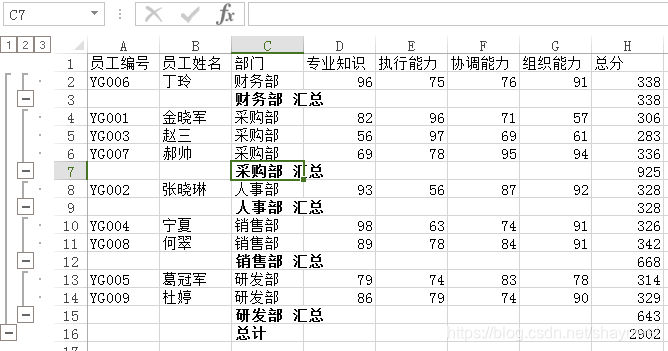
5.2 多重分类汇总
1)选中表中任意单元格—数据—排序—主要关键字—部门—添加条件—次要关键字—职务—确定
2)分类汇总—分类字段—部门—汇总方式—求和—选定汇总项—实发工资—确定
3)再次分类汇总—分类字段—职务—汇总方式—平均值—选定汇总项—基本工资—取消勾选替换当前分类汇总—确定
4)可点击数字3按钮,只显示部门和职务总的结果
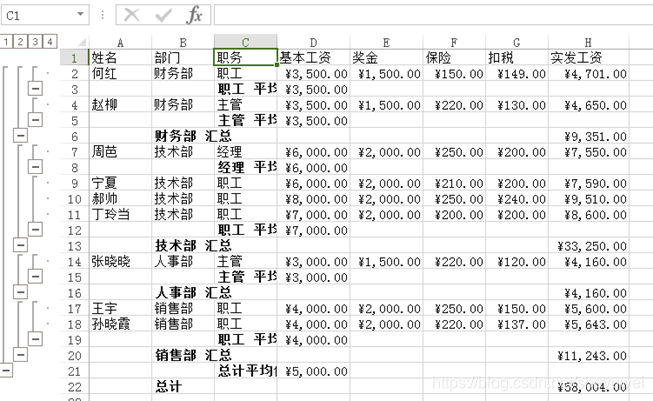
5.3 复制分类汇总的结果
打开多重分类汇总的结果表—单击3—显示所有汇总结果—选中—开始—编辑—查找和选择—定位条件—可见单元格—确定—返回工作表—Ctrl+C复制—切换到其他空表—Ctrl+V粘贴
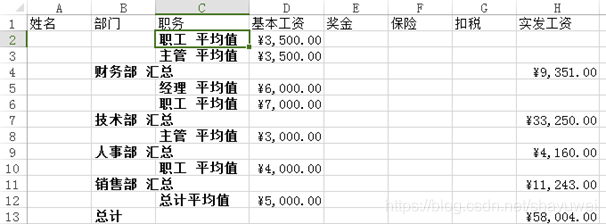
5.4 隐藏分级显示
1)通过”Excel选项“对话框隐藏
打开需要隐藏分级的工作表—文件—选项—Excel选项—高级—取消勾选如果应用了分级显示,则显示分级显示符号—确定
2)功能区域隐藏
打开创建分类汇总的工作表—数据—分级显示—取消组合—清除分级显示
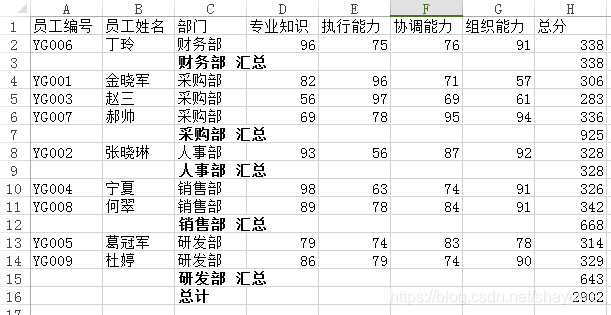
3)显示
根据什么隐藏 就反向操作
5.5 分页显示分类汇总
1)打开创建分类汇的工作表—数据—分类汇总—勾选每组数据分页—确定
2)页面布局—页面设置—在工作表选项卡中单击”顶端标题行“右侧按钮—返回工作表中选中标题行—确定
3)文件—打印
6 合并计算和条件格式
6.1 合并计算
6.1.1 按位置合并计算
1)打开工作表,“上半年”和“下半年”表结果和字段位置都相同,,切换到“合并计算”----选中B2单元格—数据—数据工具—合并计算—单击引用位置的折叠按钮—切换到“上半年”表----选中B2:C6单元格区域—单击折叠按钮----返回“合并计算”—在”引用位置“看到引用的单元格区域----添加
2)按照上面的方法添加“下半年”表引用区域----确定
*使用按位置合并计算的时候,所有表格的结构、首行和首列都必须相同,否则计算结果是错误的
6.1.2 复杂结构多表合并计算
1)打开工作表,观察发现连个首列关键字排序不同
2)切换到“多表合并计算”—选择A1单元格—数据—数据工具—合并计算—单击“引用位置”按钮—切换“家乐福店”表—选择A1:C6单元格区域,单击按钮—返回“多表合并计算”—添加—勾选“标签位置”—最左列—确定
*如果不勾选“最左列”,则计算出的结果是错误的,若勾选该复选框,系统会自动根据最左列相同关键字计算相对应的数据
6.1.3 设置合并计算的函数
1)打开工作表—切换“合并计算函数”—选择A1单元格—数据—数据工具—合并计算—函数—选择“平均值”—添加需要合并的区域—勾选首行—勾选最左列—确定
*“首行”复选框的作用是根据首行关键字进行合并计算
6.1.4 编辑引用区域
1)修改引用区域
明确要修改的引用位置
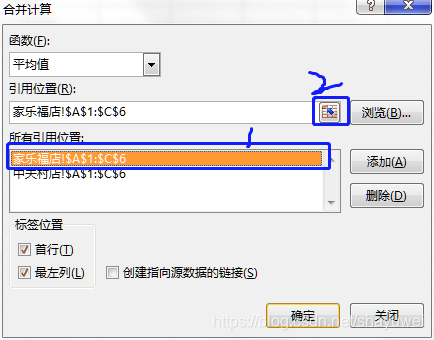
2)删除引用区域
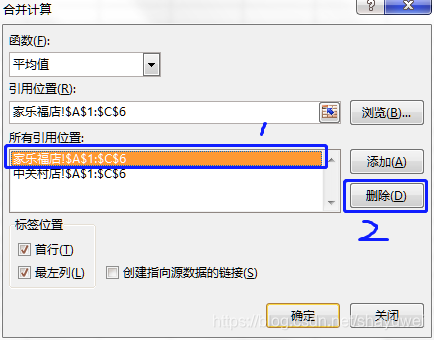
6.2 条件格式
6.2.1 突出显示单元格
例:突出显示“专业知识”成绩在90分以上的
选择D2:D10单元格区域—开始—样式—条件格式----突出显示单元格规则—大于—为大于以下值的单元格设置格式—90—设置为—浅红色填充—确定
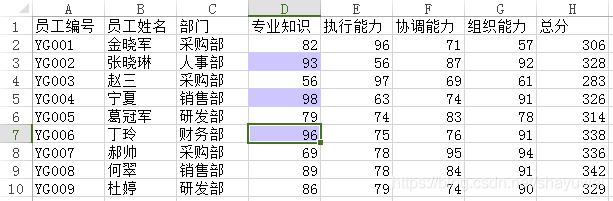
6.2.2 突出显示文本
例:突出显示“张”姓员工
选中“员工姓名”—样式—条件格式—突出显示单元格规则—文本包含—为包含以下文本的单元格设置格式—张---设置为—自定义格式—根据自己喜好设置字体格式、边框样式、填充颜色—确定
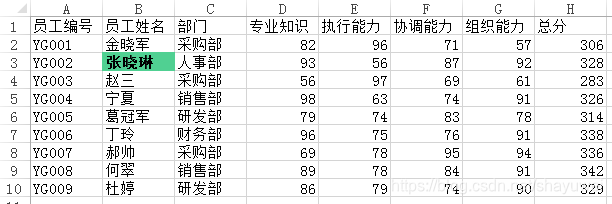
*使用“突出显示单元格规则”可以在复杂的表格中标记出重复的数值或文本。步骤:选中单元格区域—条件格式—突出显示单元格规则—重复值—根据需求设置格式—确定(检查重复的身份证号、联系方式、出生日期等)
6.2.3 最前/最后规则
例:标记出前3名
选中H2:H10单元格区域—开始—样式—条件格式—项目选取规则—前10项—为值最大的那些单元格设置格式—3---设置为—所需格式—确定
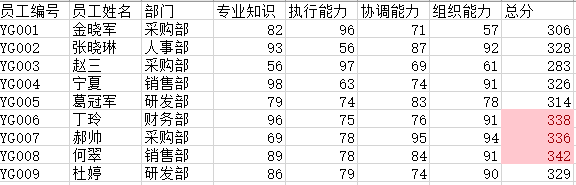
6.2.4 数据条
使用数据条可以直观地展现数据的大小,数据条越长表示数值越大,反之亦然
选中E2:E10单元格区域—开始—样式—条件格式—数据条—自己选一个喜欢的数据条—确定
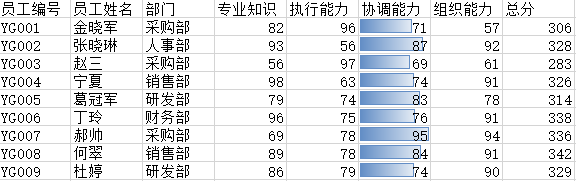
6.2.5 色阶
根据单元格填充颜色的深浅展示数据的大小
选中应用色阶的单元格区域—条件格式—色阶–随便选一种即可—确定
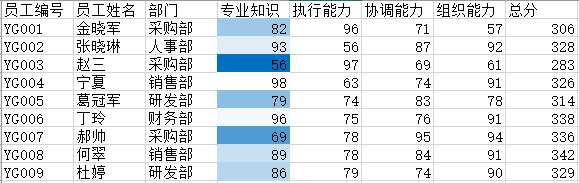
也可以自定义
色阶—其他规则–新建格式规则—格式样式—双色刻度----设置最大值 最小值—确定
6.2.6 图标集
使用“图标集”对数据进行等级分类
选中F2:F10单元格区域—开始—样式—条件格式—图标集—三向箭头(彩色)
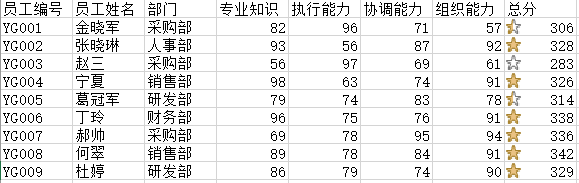
7 图表类型
7.1 柱形图
应用范围:
常显示一段时间内数据的变化或说明各项之间的比较情况
7.1.1 二维柱形图
1.簇状柱形图
跨若干类别比较值,类别的顺序不重复
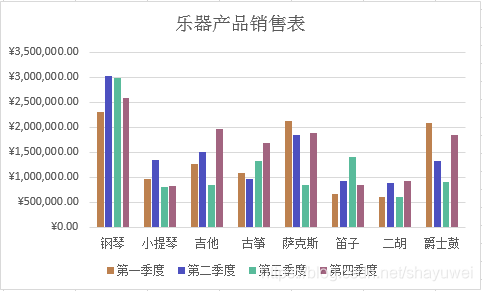
2.堆积柱形图
比较整体的各个部分,显示整体的各个部分如何随时间而变化
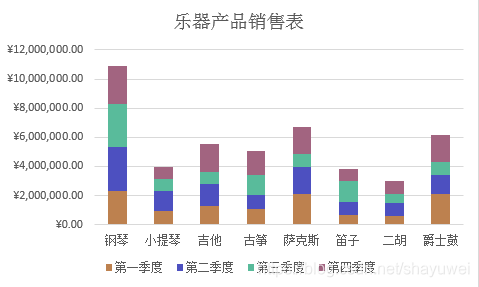
3.百分比堆积柱形图
比较各个值占总计的百分比,显示每个值的百分比如何随时间而变化
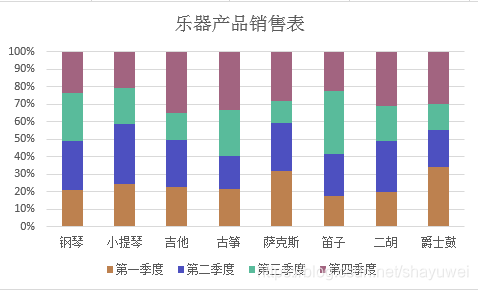
7.1.2 三维柱形图
1.三维簇状柱形图
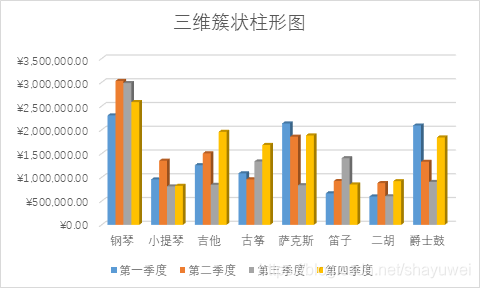
2.三维堆积柱形图
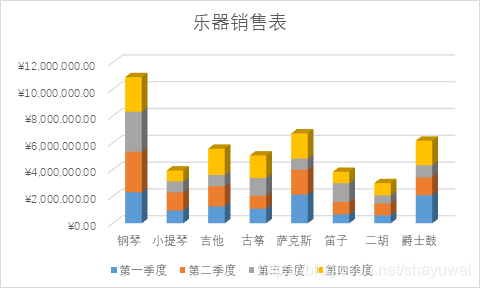
3.三维百分比堆积柱形图
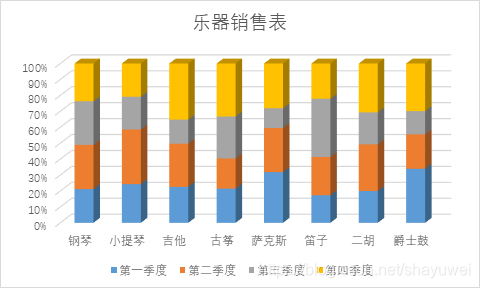
4三维柱形图
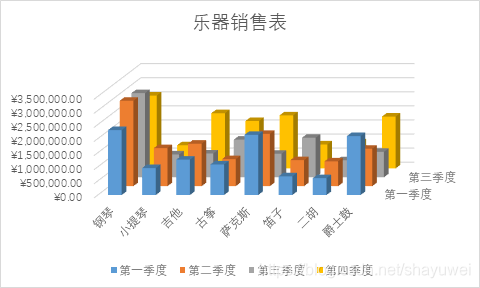
7.2 折线图
应用范围:
使用折线图来表示随时间变化的连续数据,故折线图用来反应在相等时间间隔下的数据趋势。一般沿横坐标轴均匀分布类别数据,沿纵坐标轴均匀分布数值数据
7.2.1 二维折线图
1.折线图
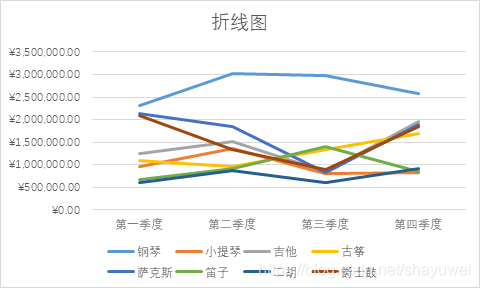
按时间(年、月和日)或类别显示趋势。类别顺序很重要,存在许多数据点
2.堆积折线图
显示整体的各个部分如何随时间而变化
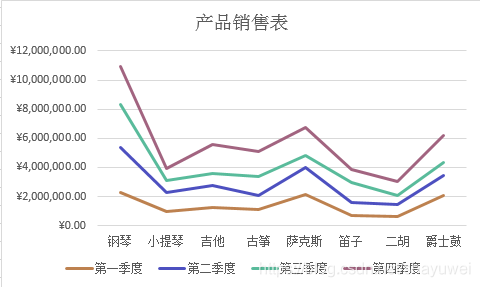
3.百分比堆积折线图
按时间或类别显示占整体的百分比,显示每个值所占百分比如何随时间而变化
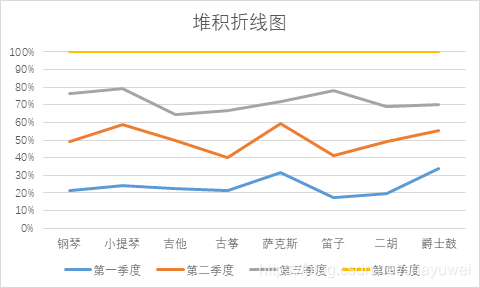
4.带数据标记的折线图
按时间(年、月和日)或类别显示趋势。类别顺序很重要,存在很少的数据点
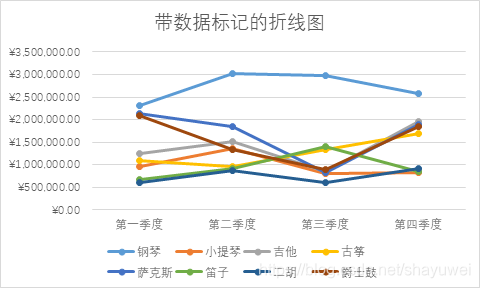
5.带标记的堆积折线图
显示整体的各个部分如何随时间而变化
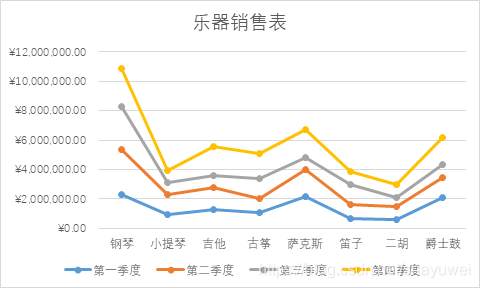
6.带数据标记的百分比堆积折线图
按时间或类别显示占整体的百分比,显示每个值所占百分比如何随时间而变化
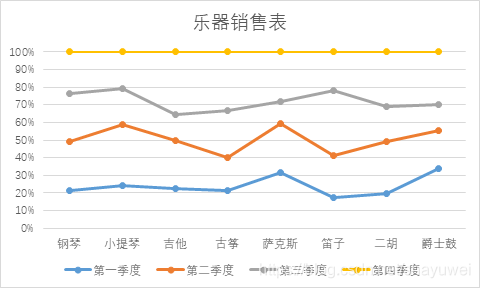
7.2.2 三维折线图
按时间(年、月和日)或类别显示趋势,显示第三个坐标轴上的数据,次坐标轴显示一些在其他线前面的线
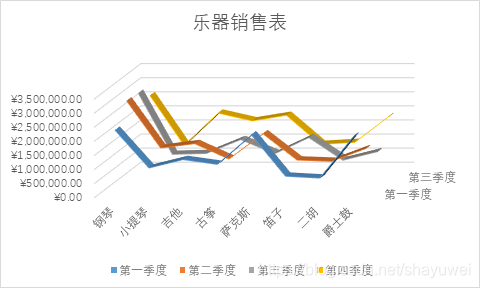
7.3 饼图
应用范围:
用于显示一系列数据中各项的比例大小,能直观地表达部分与整体之间的关系,各项比例值的总和始终等于100%,饼图中的数据点显示为整个饼图的百分比
7.3.1 二维饼图
1.饼图
显示整体的比例。数字等于100%,图表仅包含几个饼图切片(切片太多,会造成难以估计角度)
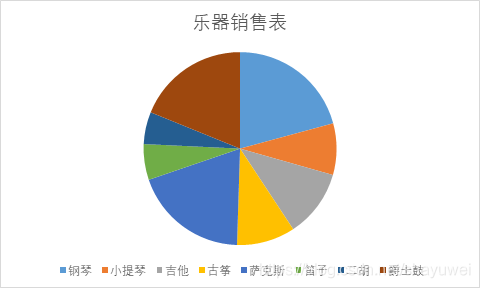
2.复合饼图
显示整体的比例。从第一个饼图中提取一些值,将其合并在第二个饼图中,使较小百分比更具可读性或突出强调第二个饼图中的值
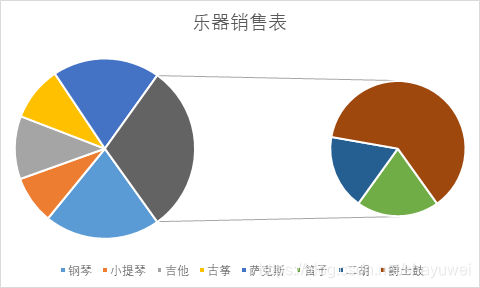
复合饼图的绘图区的选择
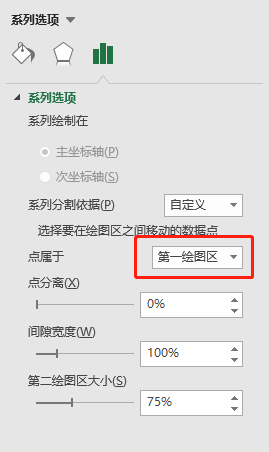
3.复合条饼图
显示整体的比例。从第一个饼图中提取一些值,将其合并在堆积条形图中,使较小百分比更具可读性或突出强调堆积条形图中的值
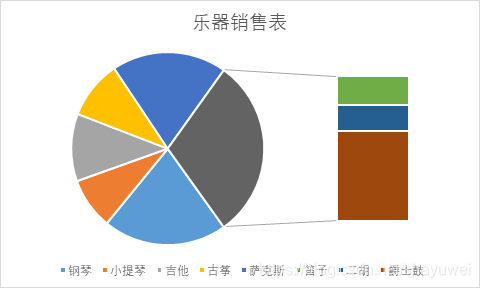
7.3.2 三维饼图
显示整体的比例。数字等于100%,图表仅包含几个饼图切片(太多切片造成难以估计角度)
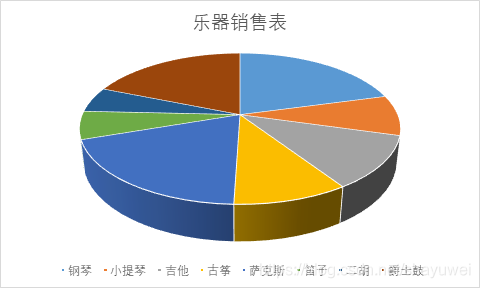
7.4 圆环图
显示整体的比例。当存在与较大总和相关的多个系列时,请使用它,而不是使用饼图
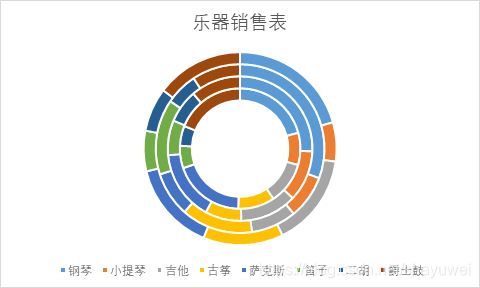
7.5 条形图
应用范围
用于跨若干类别比较数值,与柱形图非常相似,也用于显示一段时间内数据的变化或说明各项之间的比较情况。但与柱形图不同的是条形图一般沿横坐标轴均匀分布数值数据,沿纵坐标轴均匀分布类别数据,所以可以在类别文本较长的时候使用
7.5.1 二维条形图
1.簇状条形图
跨若干类型比较值。图表显示持续时间,类别文本很长
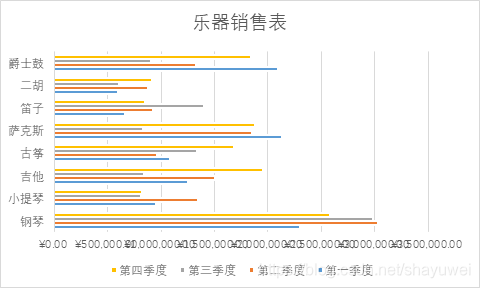
2.堆积条形图
比较相交于类别轴的整体的各个部分,显示整体的各个部分如何随时间而变化。类别文本很长
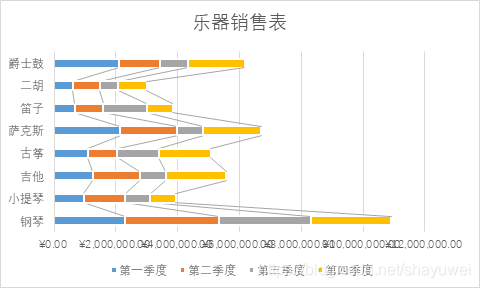
3.百分比堆积条形图
比较各个值占总计的百分比,显示每个值的百分比如何随时间而变化。类别文本较长
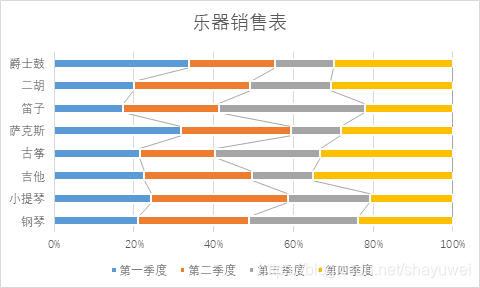
7.5.2 三维条形图
1.三维簇状条形图
跨若干类别比较值。图表显示持续时间,类别文本很长
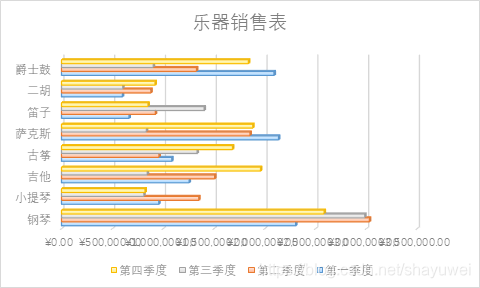
2.三维堆积条形图
比较相交于类别轴的整体的各个部分,显示整体的各个部分如何随时间而变化。类别文本很长。
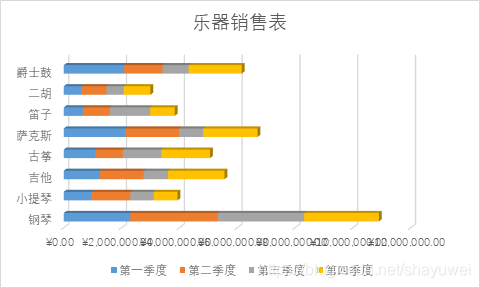
3.三维百分比堆积条形图
比较各个值占总计的百分比,显示每个值的百分比如何随时间而变化。类别文本较长。
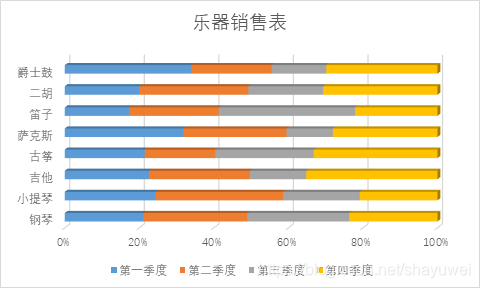
7.6 面积图
应用范围:
用于表现一系列数值随时间变化的程度,可引起人们对总值趋势的关注,常用来显示所绘的值的总和,或是显示整体与部分间的关系
7.6.1 二维面积图
1.二维面积图
按时间(年、月和日)或类型显示趋势。类别顺序很重要,强调随时间的变化幅度
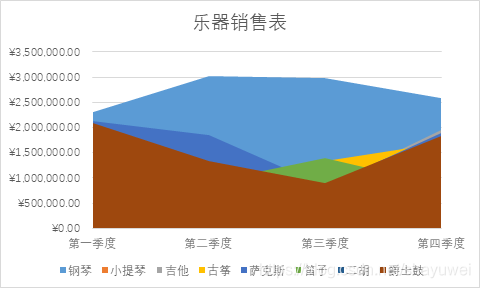
2.堆积面积图
按时间或类别显示各部分与整体的关系,强调随时间的变化幅度,跨趋势强度总值
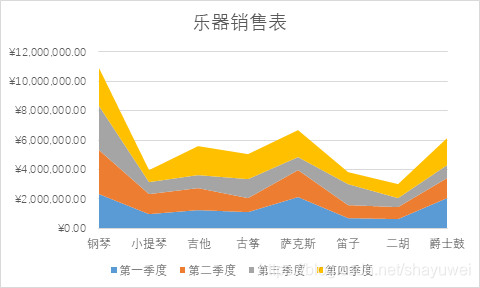
3.百分比堆积面积图
按时间或类别显示占整体的百分比,强调每个值所占百分比随时间的变化幅度
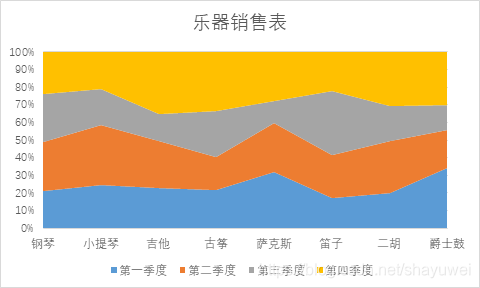
7.6.2 三维面积图
1.三维面积图
按时间或类别显示趋势,显示第三个坐标轴上的数据,此坐标轴显示一些杂其他面积前面的面积。类别顺序很重要,强调随时间的变化幅度
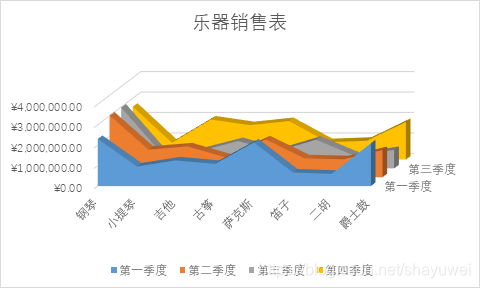
2.三维堆积面积图
按时间或类别显示部分与整体的关系,强调随时间的变化幅度,跨趋势强调总值
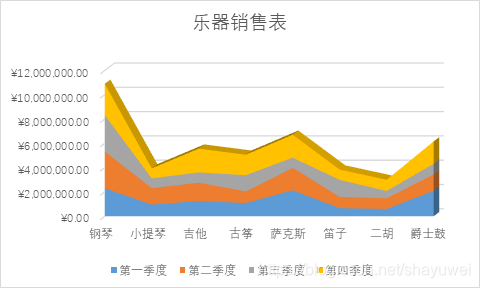
3.三维百分比堆积面积图
按时间或类别显示整体的占比,强调每个值所占百分比随时间的变化幅度
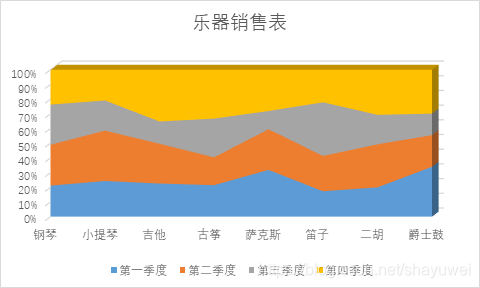
7.7 X Y散点图
应用范围:
X Y散点图可用于若干数据系列中各个数值之间的关系,通常用于显示和比较数值。此外散点图还可以用来绘制函数曲线,从简单的三角函数、指数函数、对数函数到更复杂的混合型函数,都可以利用散点图快速准确地绘制出曲线。所以在教学、科学计算中会常用到此图
7.7.1 散点图
比较至少两组值或两对数据,显示值集之间的关系。数据代表单独的测量
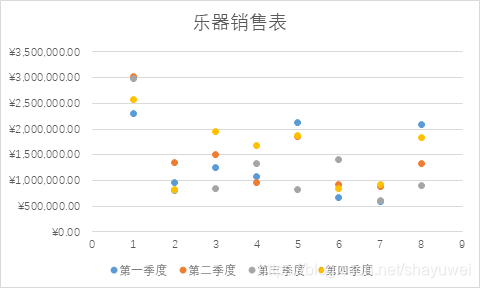
7.7.2 带平滑线和数据标记的散点图
比较至少两组值或两对数据。存在很少的数据点,数据代表一组数据公式计算的x、y数对
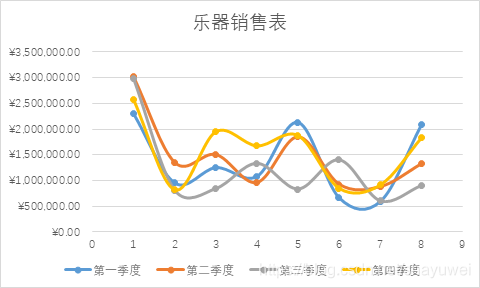
7.7.3 带平滑线的散点图
比较至少两组值或两对数据。存在许多数据点,数据代表一组数据公式计算的x、y数对
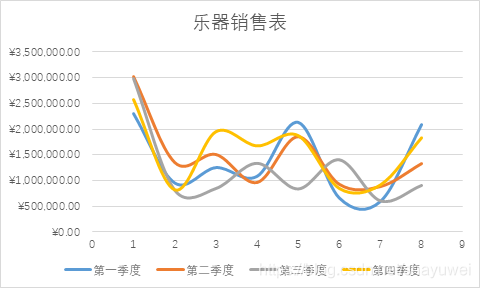
7.7.4 带直线和数据标记的散点图
比较至少两组值或两对数据。存在很少的数据点,数据代表单独的测量
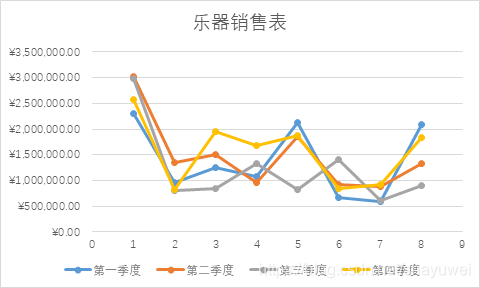
7.7.5 带直线的散点图
比较至少两组值或两对数据。存在许多数据点,数据代表单独的测量
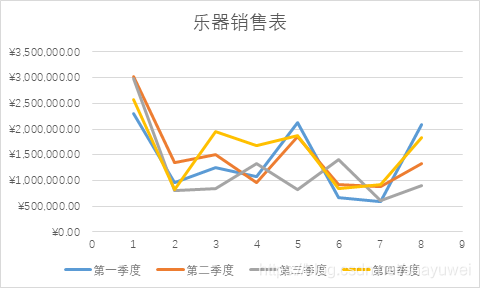
7.8 气泡图
比较至少三组值或三对数据,显示值集之间的关系。在第三个值可以用来确定气泡的相对大小。
7.8.1 气泡图
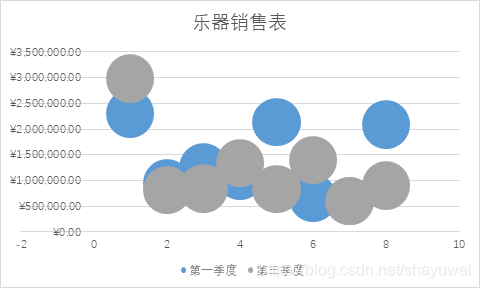
7.8.2 三维气泡图
比较至少三组值或三对数据,显示值集之间的关系。有第三个值可以用来确定气泡的相对大小。
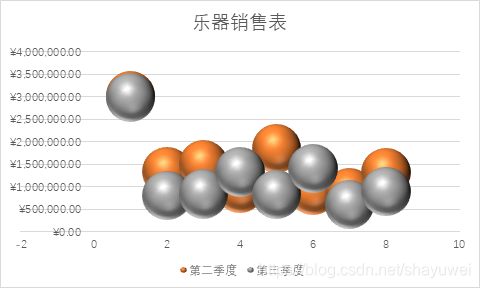
7.9 曲面图
应用范围
曲面图可以用曲面来表现数据的变化情况,其颜色和图案用于表示在相同数值范围内的区域,并将数据之间的最佳组合显示出来。
7.9.1 三维曲面图
在连续曲面上跨二维显示数值的趋势线
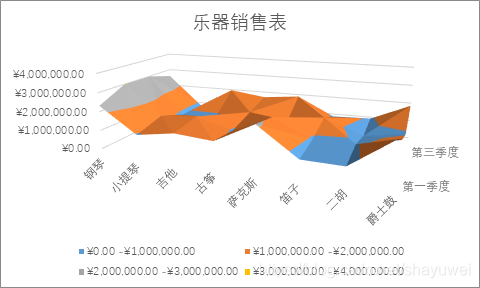
7.9.2 三维曲面图(框架图)
在连续曲面上跨两维显示数值的趋势线。类别和系列均为数字,直线显示数据曲线
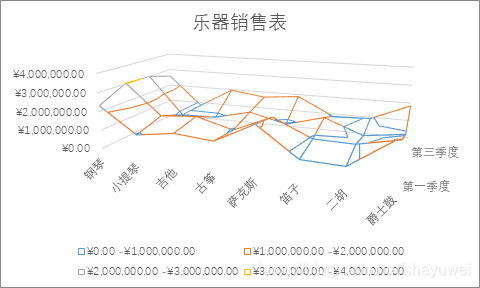
7.9.3 曲面图
显示三维曲面图的二维顶视图,使用颜色显示值范围。类别和系列均为数字
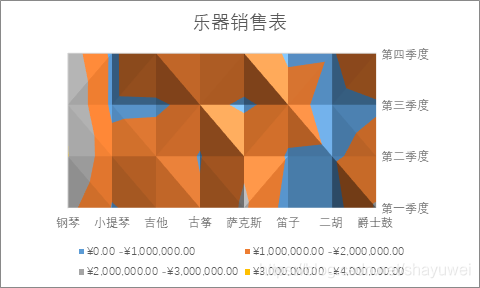
7.9.4 曲面图(俯视框架图)
显示三维曲面图的二维顶视图。类别和系列均为数字。因为颜色可为此图表类型添加详细信息,所以可考虑改用曲面图。
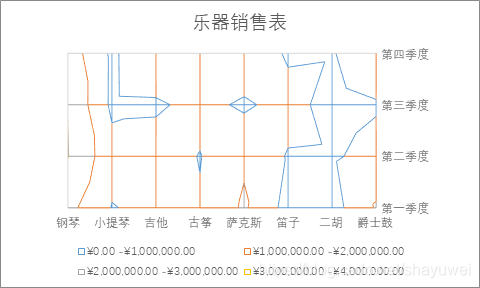
7.10 股价图
应用范围:
用于描述股票的走势,是一种专用图表,用户若要创建股价图,需要按照一定的顺序安排工作表中的数据
根据数据的排序顺序分为:
7.10.1 盘高-盘低-收盘图
显示股票随时间的表现趋势。拥有三个系列的价格值,盘高、盘低和收盘
7.10.2 开盘-盘高-盘低-收盘图
显示股票随时间的表现趋势。拥有四个系列的价格值:开盘-盘高-盘低和收盘
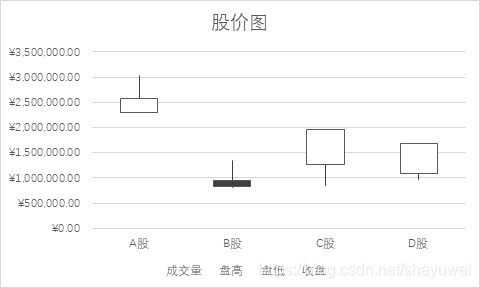
7.10.3 成交量-盘高-盘低-收盘图
显示股票随时间的表现趋势。拥有四个系列的值:成交量、盘高、盘低和收盘
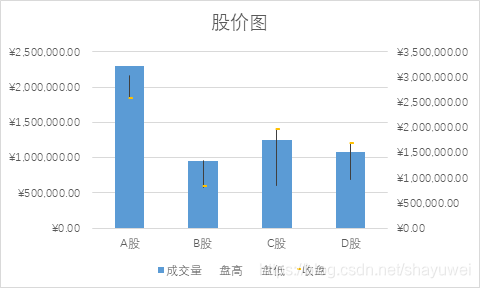
7.10.4 成交量-开盘-盘高-盘低-收盘图
显示股票随时间的表现趋势。拥有五个系列的值:成交量、开盘、盘高、盘低和收盘
7.11 雷达图
应用范围:
用于表现各数值相对于中心点的变化情况。在雷达图的创建中,由一个数据系列覆盖的区域用一种颜色来填充
7.11.1 雷达图
显示相对于中心点的值。不能直接比较类别
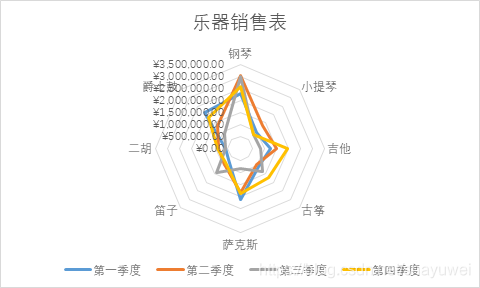
7.11.2 带数据标记的雷达图
显示相对于中心点的值。不能直接比较类别
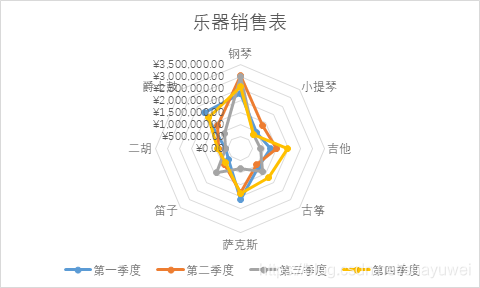
7.11.3 填充雷达图
显示相对于中心点的值。不能直接比较类别
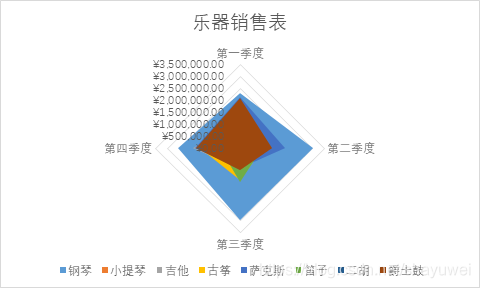
7.12 树状图
树状图是一种数据的分层视图,按颜色和距离显示类别,可轻松显示其他图表类型很难显示的大量数据。一般用于展示数据之间的层级和占比关闭,矩形的面积代表数据的大小。
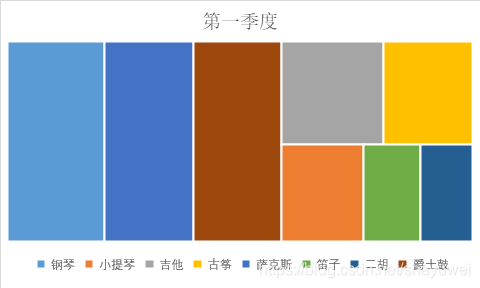
7.13 旭日图
用于展示多层数据之间的占比及对比关系,图形中每一个圆环代表同一级别的比例数据,离远点越近的圆环级别越高,最内层的圆表示层次结构的顶级。

7.14 直方图
用于展示数据分布情况的图表,常用于分析数据在各个区段的分布比例。它可清晰地展示出数据的分类情况和个级别之间的差异,是分析数据分布比重和分布频率的利器
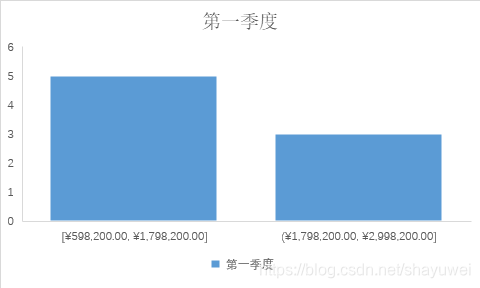
7.15 箱型图
是Excel中新增的一个数据分析图表,其好处就是可以方便地观察在一个区间内一批数据的四分值、平均值以及离散值。例如可以利用箱型图分析多个班级在一些学科上的学生成绩,了解各班级成绩的分布情况
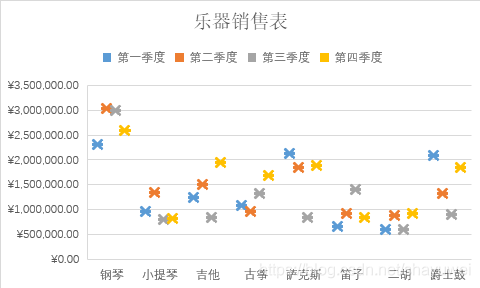
7.16 瀑布图
瀑布图是由麦肯锡顾问公司独创的一种图表类型。该图表采用绝对值与相对值想结合的方式,来展示初始值、以及该初始值的增减数值,非常适用于表达数个特定数值之间的数量变化关系或进行财务数据分析。
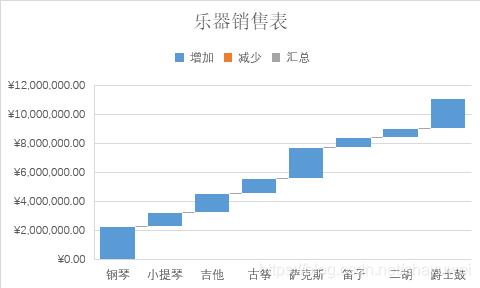
7.17 组合图表
应用范围:
需要在图表中体现多个数据维度。将柱形图、折线图等不同类型的图表在同一个图表中呈现出来,这时就需要使用组合表
7.17.1 簇状柱形图-折线图
突出显示不同类型的信息。具有混合类型的数据。
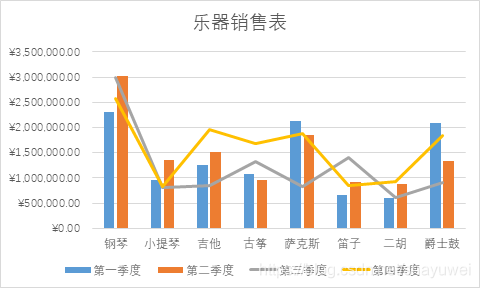
7.17.2 堆积面积图-簇状柱形图
突出显示不同类型的信息。具有混合类型的数据
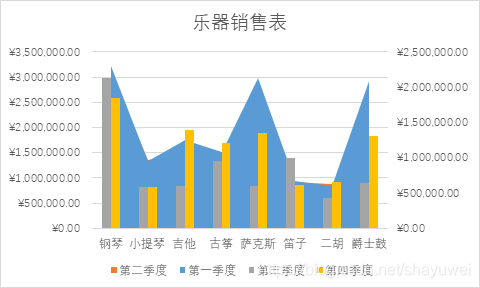
7.17.3 簇状柱形图-次坐标轴上的折线图
突出显示不同的信息。图表中的值的范围变化很大,具有混合类型的数据。
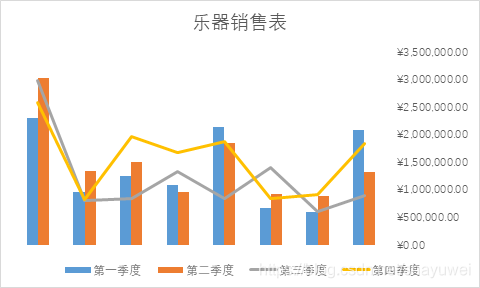
8 图表的编辑
8.1 图表的布局设置
8.1.1 图表标题的编辑
选择图表—单击图表元素—勾选图表标题—图表上方
8.1.2 图例的编辑
图表元素—图例—选择位置
8.1.3 数据标签和数据表的添加
图表元素—数据标签和数据表
8.1.4 坐标轴的编辑
双击垂直坐标轴—设置坐标轴格式—坐标轴选项—显示单位—10000—取消勾选在图标上显示刻度单位标签
点击图表元素—勾选坐标轴标题—勾选主要纵坐标—取消横坐标轴—更多选项
右侧设置坐标轴标题格式—标题选项—大小与属性—对齐方式—文字方向—横排
移动垂直轴的标题到合适的位置—输入单位:万元
8.1.4 快速布局
图表工具-设计—图表布局—快速布局
8.2 图表类型的更改
选中要更改的图表---图表工具-设计---类型---更改图表类型---选择合适的图表类型---确定
8.3 图表数据源更改
图表筛选器---勾选想要的数据即可
9 图表分析和迷你图
9.1图表分析
9.1.1 趋势线
选中图—图表工具-设计—图表布局—添加图表元素—趋势线—其他趋势线选项—添加趋势线—确定—设置趋势线格式—多项式—阶数—3
另一种方法—在图中选择小提琴—图表元素—趋势线—更多选项—设置趋势线格式—多项式—阶数—3
可任意选上上面的方法添加另外两条趋势线
选中某一天趋势线—双击—设置趋势线格式—显示公式
删除—直接选中某条趋势线—右键—删除
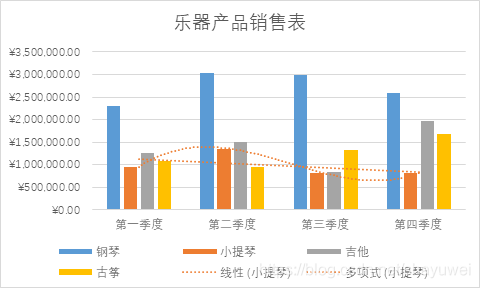
9.1.2 误差线
图表元素—误差线—更多选项----设置误差线格式—可以对颜色、宽度、端点类型设置
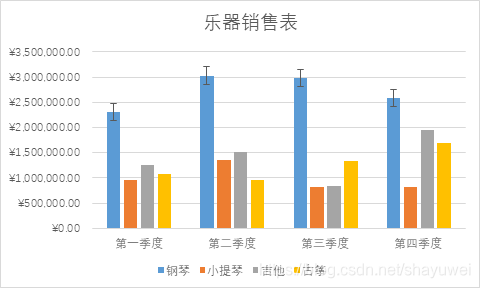
9.1.3 涨/跌柱线
利用涨/跌注线可以将股价图中每天的开盘价格和收盘价格进行连接,一般浅色的柱线表明涨柱线,深色的表明跌柱线
9.2 迷你图
9.2.1 单个迷你图的创建
选中B2:E2单元格区域—插入—迷你图—折线图—创建迷你图—位置范围—点击放迷你图的单元格—确定
取消—迷你图工具-设计—分组—清除—清除所有的迷你图
9.2.2 一组迷你图的创建
1.填充法
选中上一步的单个迷你图—单元格右下角出现十字架—拖拽到最后一个单元格
2.插入法
选中表中B2:E9单元格区域—插入—迷你图—创建迷你图—位置—选择迷你图的位置区域—确定
9.2.3 迷你图类型的更改
1.更改一组迷你图类型
选中迷你图中的任意一个—迷你图-设计—类型—选择要修改的类型
2.更改某一个迷你图
选中迷你图中的任意一个—迷你图工具-设计—分组–取消组合—类型—柱形图
9.2.4 自定义迷你图
1.迷你图值点的显示
迷你图工具-设计—显示—高点
2.迷你图样式的设计
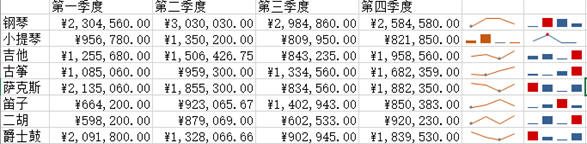
10 数据透视表
10.1 创建数据透视表
10.1.1 介绍
数据透视表是一种交互式的Excel表格,可以动态地改变报表的版面布置。
10.2 创建方法
10.2.1 表格
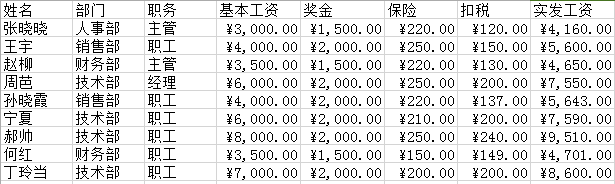
10.2.2 快速创建
1.选中单元格,插入—表格—推荐的数据透视表
2.推荐的数据透视表—左侧选择合适的透视表样式–确定
3.打开新建的数据透视表–同时弹出“数据透视表字段”导航–功能区出现“数据透视表工具-分析和设计”
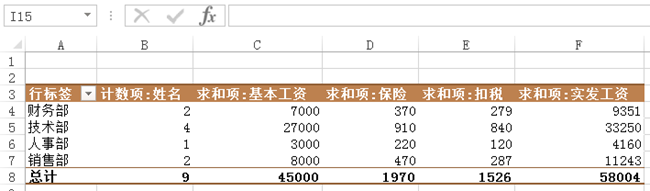
10.2.3 创建空白的数据透视表
1.选中单元格,插入—表格—推荐的数据透视表
2.推荐的数据透视表—空白的数据透视表–确定
3.根据需要选择字段
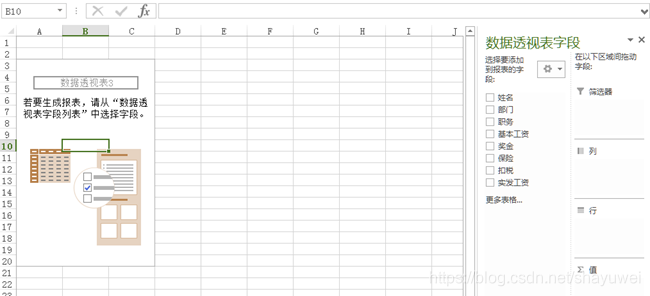
10.2.4 在透视表中添加内容
1.打开空白的数据透视表—数据透视工具-分析—显示—字段列表
2.数据透视表字段—工具—字段节和区域节并排
3.选择要添加到报表的字段–部门—拖拽到行区域
4.姓名–拖拽行区域
5.职务–拖拽到列区域–基本工资拖拽到值区域–实发工资拖拽到值区域
6.在上一步中,如果将“职务”拖拽到“筛选”区域,则在数据透视表的左上角出现“职务”筛选按钮,单击该按钮,在列表中勾选“选择多项”复选框,然后勾响应的复选框,单击“确定”
7.在数据透视表中只显示上一步勾选的部分
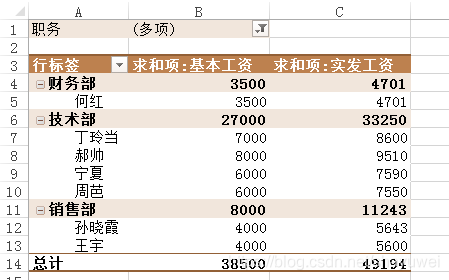
10.3 设置数据透视表字段
10.3.1 自定义字段名称
1.打开工作表,选中需要命名的字段名称,“求和项:基本工资”,在编辑栏中把“求和项”删掉
2.删掉之后,在后面输入“汇总”
3.选中要修改的字段,数据透视表工具-设计—活动字段—字段设置—值字段设置—自定义名称–确定
10.3.2 活动字段的展开和折叠
1.选中A5单元格–活动字段—折叠字段
2.使用该方法可以为选中的字段统一设置展开或折叠,如果用户想展开或折叠某部分,可以直接点击字段名称前面的"+"-"
10.3.3 隐藏字段标题
选择数据透视表中任意单元格,然后切换到“数据透视表工具-分析”,单击“显示”中的“字段标题”按钮就可以隐藏或显示字段标题
10.3.4 删除字段
1.导航窗格删除
数据透视表字段—单击需要删除的字段—例如单击“值”区域“求和项:奖金”字段,在列表中选择“删除字段”—或者在“选择要添加到报表的字段”区域取消勾选“奖金“复选框
2.右键菜单删除
选中要删除的字段–鼠标右键—删除”求和项:奖金“
10.3.5 设置字段的汇总方式
1.设置”值“区域的字段
1)选择需要汇总的任意单元格,数据透视表工具-分析—活动字段—字段设置
2)值字段设置—值汇总方式—计算类型—平均值
3)返回工作表,可见”基本工资“汇总方式为平均值,且字段名称自动修改为”平均值项:基本工资“
4)选中D5单元格,单击鼠标右键,在快捷菜单中选择”值字段设置“,打开”值字段设置“—值汇总方式—计算类型—最大值
5)返回工作表,可见”奖金“汇总方式为最大值,且字段名称自动修改为”最大值项:奖金“
2.设置”行“区域的字段
1)选中A4单元格,为”财务部“字段—活动字段—字段设置
2)字段设置—分类汇总—无
3)确定,各个部门下方的汇总行被隐藏
4)选中A4单元格,字段设置—分类汇总—自定义—选择一个或多个函数中任选一个—求和和平均值—确定
5)查看
10.3.6 设置数据的显示部分
1.选中B5单元格,设置”基本工资“—活动字段—字段设置
2.值字段设置—值显示方式—总计的百分比
3.确定
4.选中数据,鼠标右键,值显示方式----列汇总的百分比
10.4 编辑数据透视表
10.4.1 移动数据透视表
1.第一种方法
1)选中透视表中任意单元格,数据透视表工具-分析----操作—移动数据透视表
2)移动数据透视表—现有工作表—位置
3)返回工作薄中,切换“员工工资表”—选择需要移动的位置K1单元格—单击折叠按钮
4)返回“移动数据透视表”—确定—返回工作薄中,可见在选中的K1位置显示数据透视表,原位置的透视表已经不存在
2.第二种方法
在“移动数据透视表”—选中“新工作表”—确定—就可以在同一工作薄中新建工作表并将数据透视表移至该工作表中
3.第三种方式
使用复制功能将数据透视表复制到指定的位置,且保留原数据透视表。选中数据透视表中任意单元格,按Ctrl+A全选数据透视表,然后按Ctrl+C,复制数据透视表,然后选中需要粘贴的位置,单击“剪贴板”选项中“粘贴”,在列表中选择“粘贴”,就可以复制数据透视表
10.4.2 刷新数据透视表
1.手动刷新
1)选中透视表内任意单元格,数据透视表工具-分析—数据—刷新
2)打开数据透视表—选中任意单元格–单击鼠标右键—刷新
2.自动刷新
1)打开数据透视表,选中表格内任意单元格—数据透视表工具-分析—数据透视表—选项
2)数据透视表选项—数据—勾选打开文件时刷新新数据复选框—确定
10.4.3 更改源数据
1.选中数据透视表中任意单元格—数据透视表工具-分析—数据—更改数据源
2.更改数据透视表数据源—表/区域右侧的折叠
3.返回工作表,重新选择数据透视表的数据源
4.返回“移动数据透视表”—在“表/区域”文本框中显示更改后的数据源—确定,就可以更改数据源
10.4.4 数据透视表的排序
1.对数值进行排序
1)选中“基本工资”B4单元格,数据—排序和筛选—升序
2)返回查看,每个部门内部按基本工资升序排序,各部门汇总的数据没有变化
3)选中“财务部汇总数据”—鼠标右键—排序—降序
4)完成 进行查看
2.对行区域字段进行排序
1)选中任意单元格—行标签—选择字段—部门—升序
2)用相同的方法对“员工姓名”排序
3)行标签—其他排序选项—排序—升序排序或降序排序—确定
10.4.5 数据透视表的筛选
1.使用字段下拉列表筛选
1)打开数据透视表—单击“行标签”按钮—选择字段—部门—勾选筛选字段的复选框—确定—观察结果
2)单击“行标签”按钮—选择字段—员工姓名—勾选筛选字段的复选框—确定
2.使用标签筛选
打开数据透视表—单击“行标签”—选择字段—员工姓名—标签筛选—开头是----张*—确定
3.使用值筛选
打开数据透视表—行标签—值筛选—前10项—最大—5---依据—求和项:实发工资
10.4.6 应用条件格式
打开数据透视表—选中B4:B8单元格区域—开始—样式—条件格式—数据条—橙色数据条
格式选项—所有显示—求和项:基本工资 值的单元格
10.4.7 分页显示
1.打开数据透视表—数据透视表字段—行 区域的 部门 字段拖拽至 筛选区域中
2.返回数据透视表,切换至“数据透视表工具-分析”—单击“数据透视表”选项组中“选项”下三角按钮—在列表中选择“显示报表筛选页”
3.打开“显示报表筛选页”—选定要显示的报表筛选页字段—部门—确定
10.4.8 按部门分页打印
1.打开数据透视表—选中任意单元格 如:A5 —切换至“数据透视表工具-分析”—活动字段—字段设置—布局和打印—勾选 每项后面插入分页符—确定
2.返回工作表—页面布局—页面设置—打印标题
3.页面设置—切换至“工作表”—顶端标题行—在工作表选择标题行—返回该对话框—确定
4.文件—打印
10.5 数据透视表的布局
10.5.1 数据透视表的布局调整
1.打开数据透视表—单击“部门”字段—在菜单中选择“删除字段”—职务拖拽到行区域,放在员工姓名字段上方
2.再次打开“数据透视表字段”—职务—移动到列标签—分别删除“值”区域中“奖金”和“保险”
3.数据透视表展示了基本工资和实发工资中不同职务下员工的工资分配情况
10.5.2 数据透视表的布局形式
1.打开新创建的数据透视表,系统默认情况下是“以压缩形式显示”
2.选中任意单元格—数据透视表工具-设计—布局—报表布局—以大纲形式显示
3.按照同样的方法—设置“以表格形式显示”
4.如果需要在透视表中重复标签—布局—报表布局—重复所有项目标签
10.5.3 数据透视表的经典布局
1.功能区
选中透视表中任意单元格—数据透视表工具-分析—数据透视表—选项—显示—勾选“经典数据透视表布局”—确定—光标移至“职务”字段上时光标会出现4个方向箭头—按住鼠标左键拖拽至“部门”字段前—在行区域中调整顺序
2.右键单击法
选中任意单元格—鼠标右键—数据透视表选项—勾选启用经典数据透视表布局
10.6 数据透视表的美化
10.6.1 套用数据透视表的样式
选中透视表内任意单元格—数据透视表工具-设计—选择合适的样式
10.6.2 自定义数据透视表样式
1.打开数据透视表—选中任意单元格—数据透视表工具-设计—数据透视表样式—新建数据透视表样式—表元素—第一列—格式—填充—设置填充颜色—字体—设置字体颜色—确定
2.设置单元格格式—填充—设置填充颜色—字体—设置字体颜色—确定
3.返回 新建数据透视表样式—总计行—格式—设置单元格格式—在对话框中设置填充颜色为浅褐色和字体为加粗—确定
4.返回数据透视表—数据透视表样式—应用这个自定义样式
10.7 数据筛选
10.7.1 切片器
切片器是以一种直观的交互式的方式来实现数据透视表中数据的快速筛选。在工作表中插入切片器,可使用按钮对数据进行快速分析和筛选
1.插入切片器
选中透视表任意单元格—数据透视表工具-分析—插入切片器—勾选相关的复选框—确定
2.筛选字段
3.隐藏切片器
切片器工具-选项—排列—选择窗格—选择全部隐藏
10.7.2 日程表
当需要对日期格式的字段进行筛选时,使用日程表功能可以准确快速地筛选出数据
1.插入日程表
打开数据透视表—选中任意表格—数据透视表工具-分析—筛选—插入日程表—打开日程表—勾选出生日期—确定
2.利用日程表进行筛选
打开透视表,单击“出生日期”切片器右上角的年----选择年----在日程表中—按住Shift选中1988和1999—在数据透视表中筛选出这个时间段的人的信息
10.8 数据透视图
10.8.1 创建数据透视图
打开数据透视表—选中数据透视表中任意单元格—数据透视表工具-分析—工具—数据透视图—插入图表—柱形图—簇状柱形图—确定
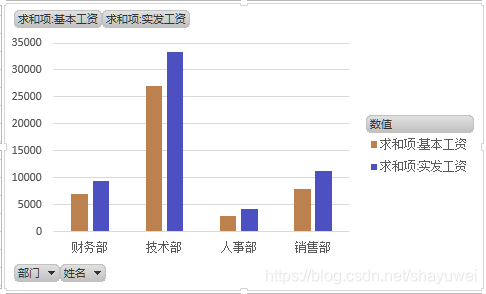
10.8.2 编辑数据透视图
1.更改数据透视图的类型
打开数据透视表—选中数据透视图—数据透视图工具-设计—类型—更改图表类型—折线图—选择合适的折线图—确定
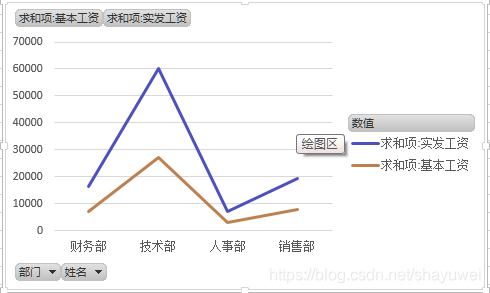
2.设置数据透视图的布局
打开透视表—选中透视图—数据透视图工具-设计—图表布局—快速布局—选择合适的布局—返回数据透视图中,给标题框输入图表的标题
用户可以根据需要,添加相应的元素。选中透视图—数据透视图工具-设计—图表布局—添加图表元素—数据标签—上方
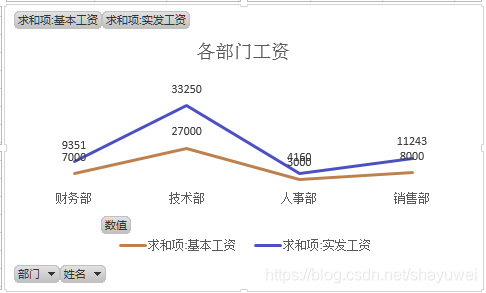
3.删除数据透视图
delete
10.8.3 美化数据透视图
1.选中数据透视图—数据透视图工具-设计—图表样式—选择合适的样式—图表样式----更改颜色—选择合适的颜色
2.数据透视表工具-格式—形状样式—选择合适的形状样式—形状样式—形状填充—选择图片—插入图片—来自文件—插入图片—选择合适的图片—确定
3.形状样式—形状轮廓—在列表中设置轮廓的宽度和颜色
4.形状样式—形状效果—设置发光效果
5.选中数据透视图标题—艺术字样式—选择合适的样式—设置填充颜色,文字效果等
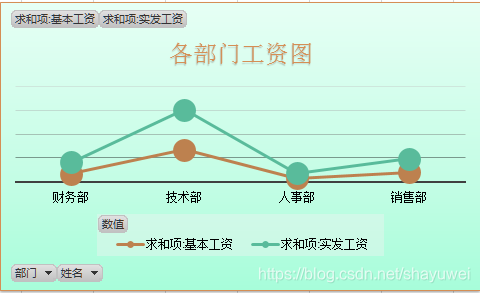







 本文全面介绍了Excel的基础操作技巧,包括数据输入、格式化、函数使用、数据排序筛选、图表制作等内容,帮助读者快速掌握Excel的各项功能。
本文全面介绍了Excel的基础操作技巧,包括数据输入、格式化、函数使用、数据排序筛选、图表制作等内容,帮助读者快速掌握Excel的各项功能。
















 722
722

 被折叠的 条评论
为什么被折叠?
被折叠的 条评论
为什么被折叠?








